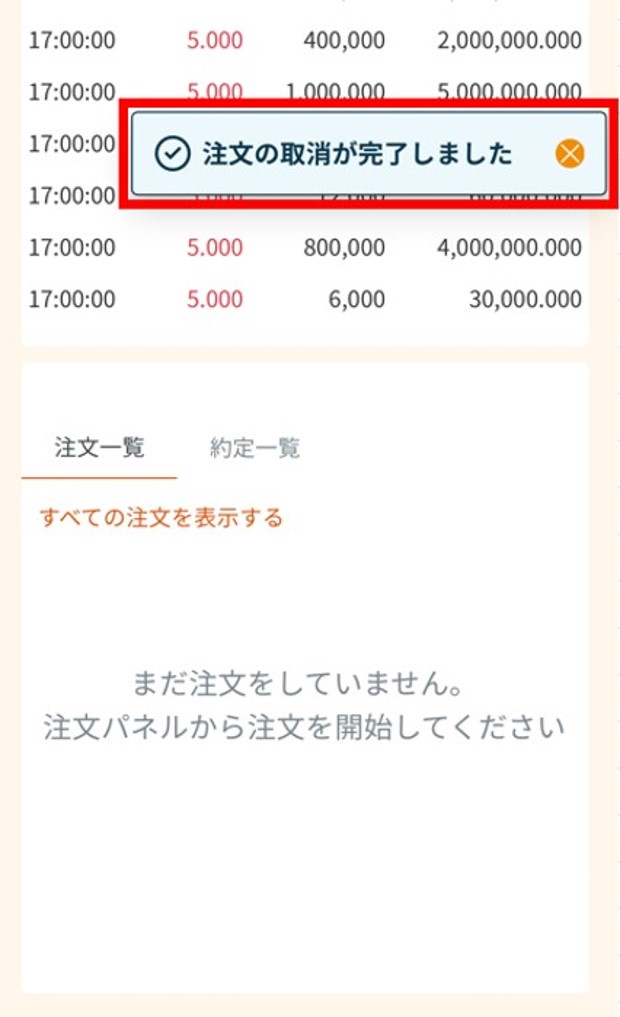取引
暗号資産の売買手数料を教えてください
取引所、販売所の暗号資産の売買手数料はこちらをご確認ください。
取引可能な時間を教えてください
【取引所】
メンテナンス時間、IEO抽選時間以外はお取引いただけます。
【販売所】
月曜日~金曜日の10:00~17:00
(土、日、祝日、年末年始を除く)
取引可能通貨を教えてください
当社でお取引可能な通貨はこちらをご確認ください。
※取引所ではADAとNIDTになります。
※販売所ではNIDTのみになります。
最小・最大取引注文数量はいくらですか?
最新の情報はこちらでご確認ください。
取引所とは何ですか?
取引所とは、希望する方同士で暗号資産の購入・売却を行うことができるサービスです。
暗号資産の銘柄・注文方法(成行/指値)・価格・数量を指定して注文を出すことで、取引板を通じて、同じ価格で買いたい人・売りたい人がいた場合に約定(取引が成立)する仕組みになっています。
販売所とは何ですか?
販売所とは、当社を相手として暗号資産の購入・売却を行うことができるサービスです。
当社が提示しているレート(価格)で、暗号資産を購入・売却することができます。
約定価格については、注文の確定ボタンを押下したタイミングで確定となりますため、画面の操作状況や注文の数量によっては、画面に表示されている価格から変わる可能性があります。
ご注意ください。
かんたん取引とは何ですか?
暗号資産かんたん取引とは、当社の販売所サービス名です。
取引手数料が無料で、数百円単位から気軽に暗号資産を売買いただくことができます。
販売所と取引所の違いを教えてください
販売所と取引所の主な違いは、暗号資産の売買を誰と行うのかにあります。
当社の販売所を利用する場合、当社を相手として暗号資産の購入・売却を希望される方同士取引を行います。
当社が提示しているレート(価格)で、暗号資産を購入・売却することができます。
当社の取引所を利用する場合、取引を希望する方同士当社のお客様同士が直接取引を行います。
取引板を介して、同じ価格で、それぞれ別のお客様から買いの注文と売りの注文が出ると、取引が成立します。
ただし、両者の数量が異なる場合は、同じ数量のみが成立となります。
販売所で購入した通貨を取引所で売ることはできますか?
販売所で購入した暗号資産は、取引所で売却いただくことができます。
また、取引所で購入した暗号資産を販売所で売却いただくことも可能です。
指値注文と成行注文の違いを教えてください
指値注文とは、売買したい価格を自分で指定して注文する方法です。希望の価格・数量を指定して注文(予約)をしておくことで、相場が動いてその価格帯に達したときに、希望していた価格での注文が約定(取引が成立)します。
また、成行注文とは、「今この数量を買いたい(売りたい)」という、価格を指定せずそのときの市場価格で注文する方法です。
買い注文の場合は、そのときに出ている最も低い価格の注文から順次に対応して、即座に約定(取引が成立)し、同様に売り注文の場合は、最も価格が高い買い注文から順次に対応して即座に約定します。
約定価格については、注文の確定ボタンを押下したタイミングで確定となりますため、画面の操作状況や注文の数量によっては、画面に表示されている価格から変わる可能性があります。ご注意ください。
販売所で間違って注文してしまいました。注文を取消できますか?
販売所の注文は成行注文のため即時約定となりますので、約定後(確定ボタン押下後)に取り消しはできません。
※部分約定された場合の未約定分は自動でキャンセルされます。
取引報告書はどこで見られますか?
ログイン後、左側にあるメニュー一覧より「取引報告書」を選択します。
「日付指定」「月指定」ご希望の方をご選択いただき、日付または月を指定後「CSVをダウンロード」より確認できます。
※「月指定」を選択された場合、月末締めとなるため確認できるのは翌月以降になります。
【PC】販売所での暗号資産の購入方法を教えてください
①ログイン後、画面上部のメニューより【暗号資産かんたん取引(販売所)】をクリックします。
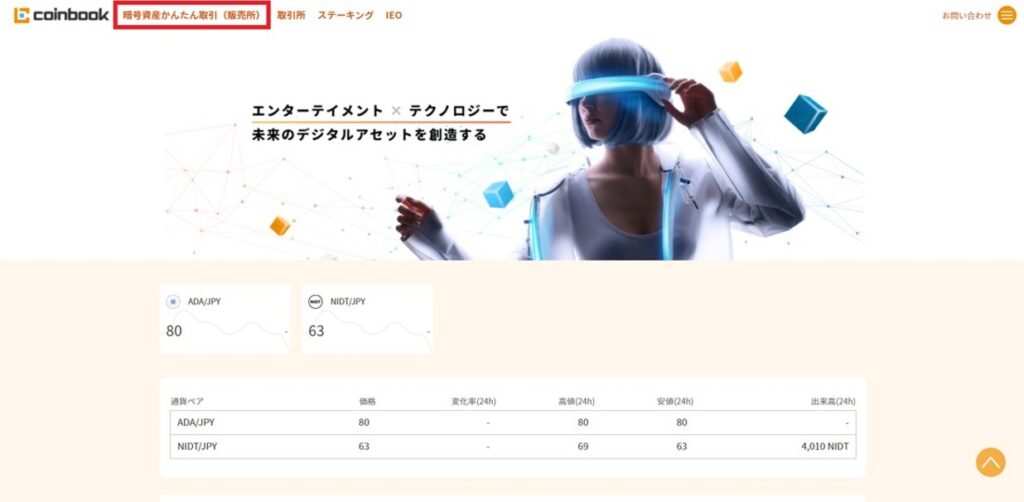
②右側の「買う」をクリックし、注文数量を入力、「○○を買う」をクリックします。
注文数量を入力してから「○○を買う」ボタンをクリックするまでに5秒経過しますとボタンがグレーアウトし、無効となりますので、
再度操作をお願いします。
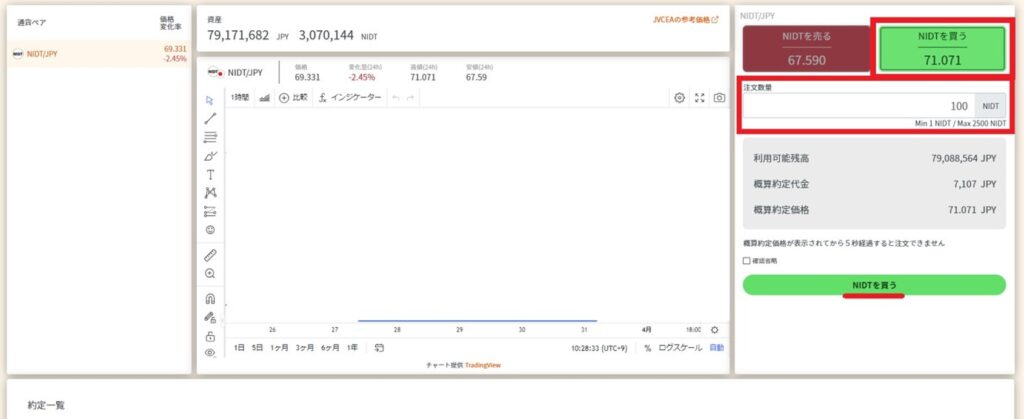
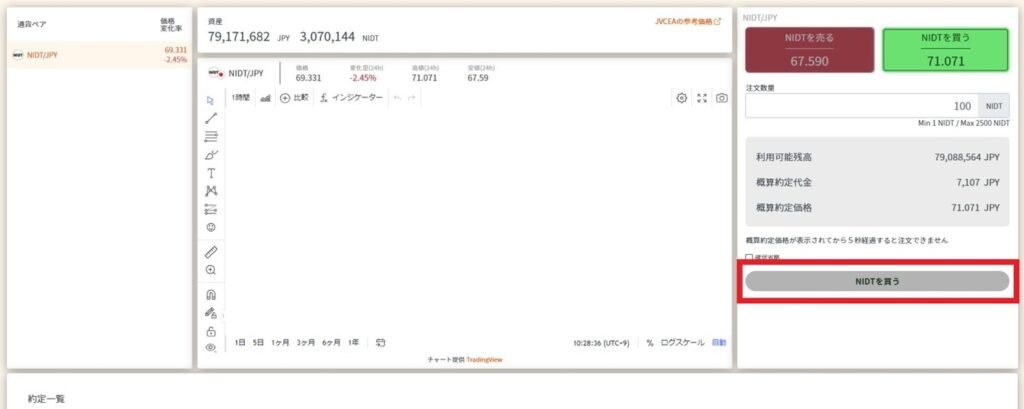
③ ご注文内容をご確認いただき5秒以内に「確定」をクリックすると注文が完了します。
5秒経過しますとボタンがグレーアウトし、無効となりますので、再度操作をお願いします。
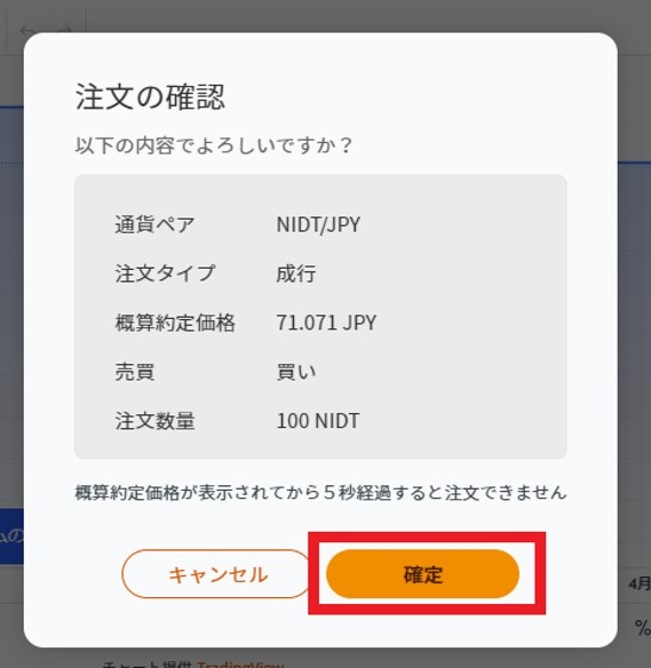
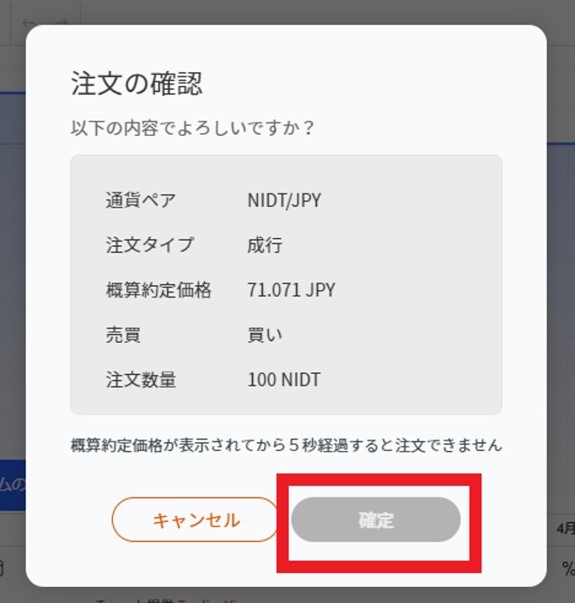
④ご注文内容は画面下部の「約定一覧」でご確認いただけます。
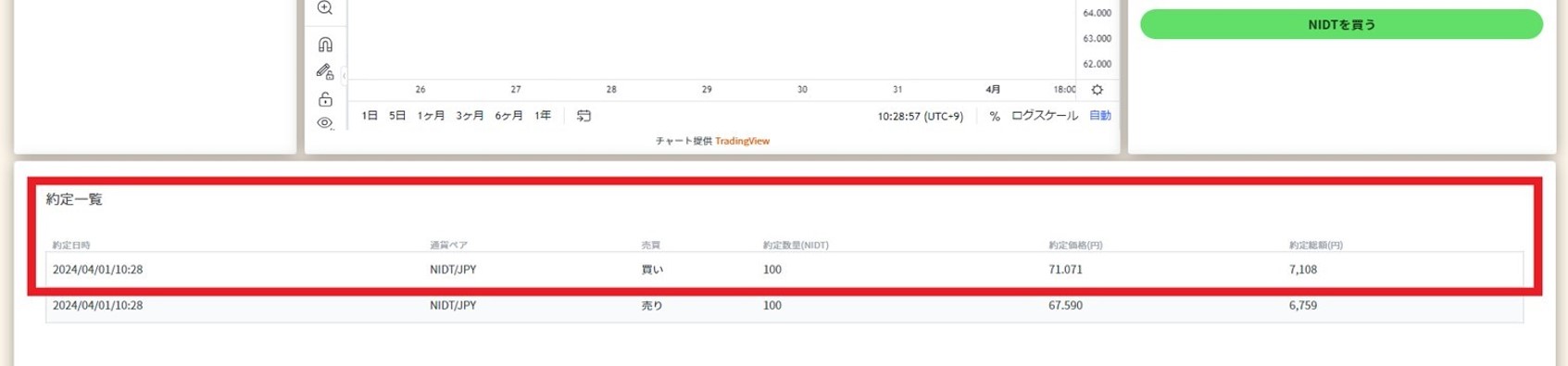
※概算約定代金が利用可能残高を上回った(残高不足の)場合、「取引可能額が不足しています」と表示され、注文できません。
利用可能残高をご確認ください。
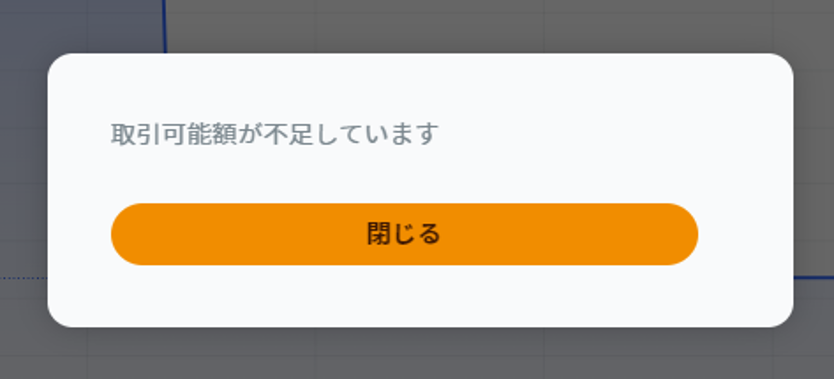
【PC】販売所での暗号資産の売却方法を教えてください
①ログイン後、画面上部のメニューより【暗号資産かんたん取引(販売所)】をクリックします。
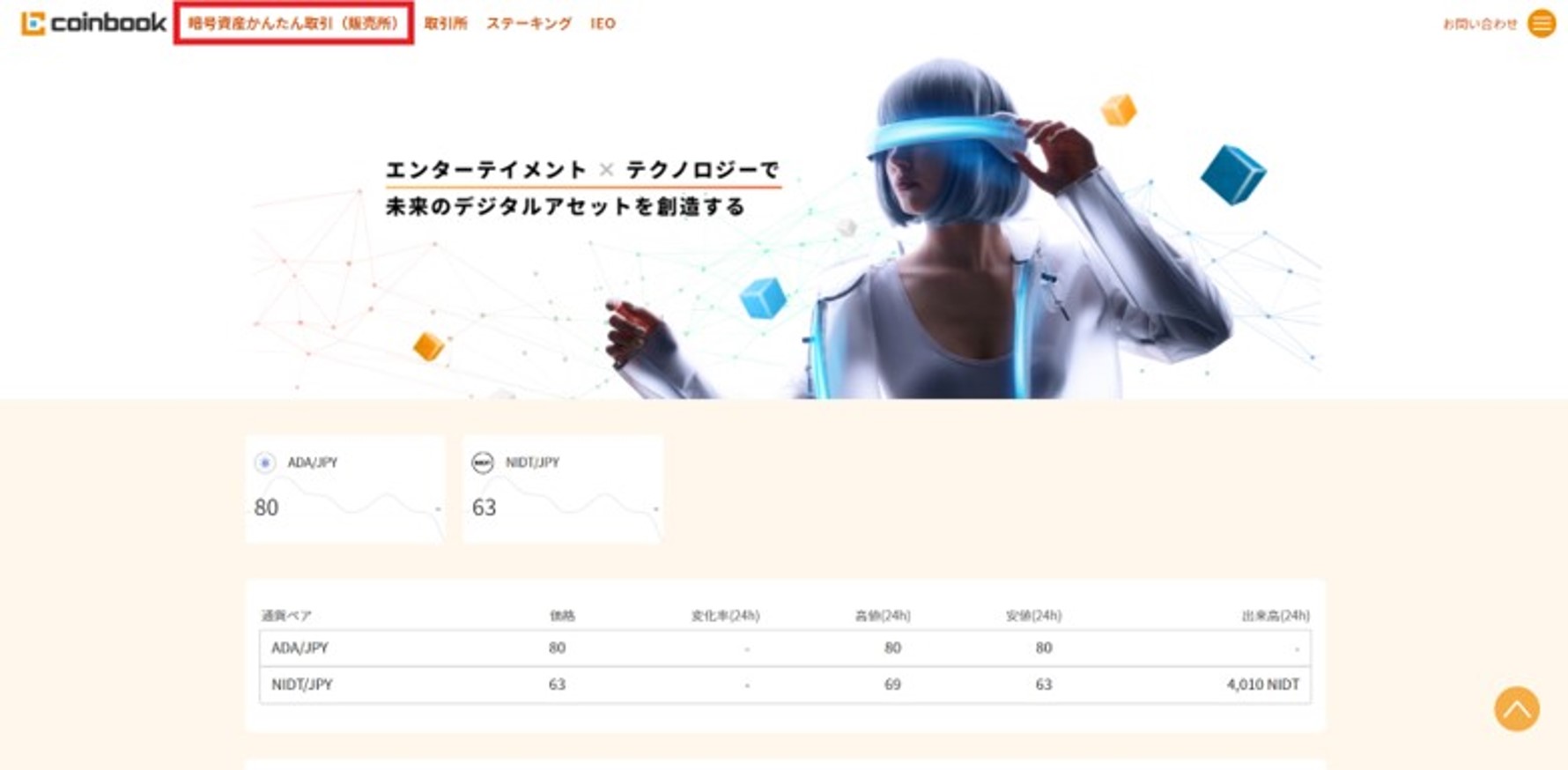
②右側の「売る」をクリックし、注文数量を入力、「○○を売る」をクリックします。
注文数量を入力してから「○○を売る」ボタンをクリックするまでに5秒経過しますとボタンがグレーアウトし、無効となりますので、再度操作をお願いします。
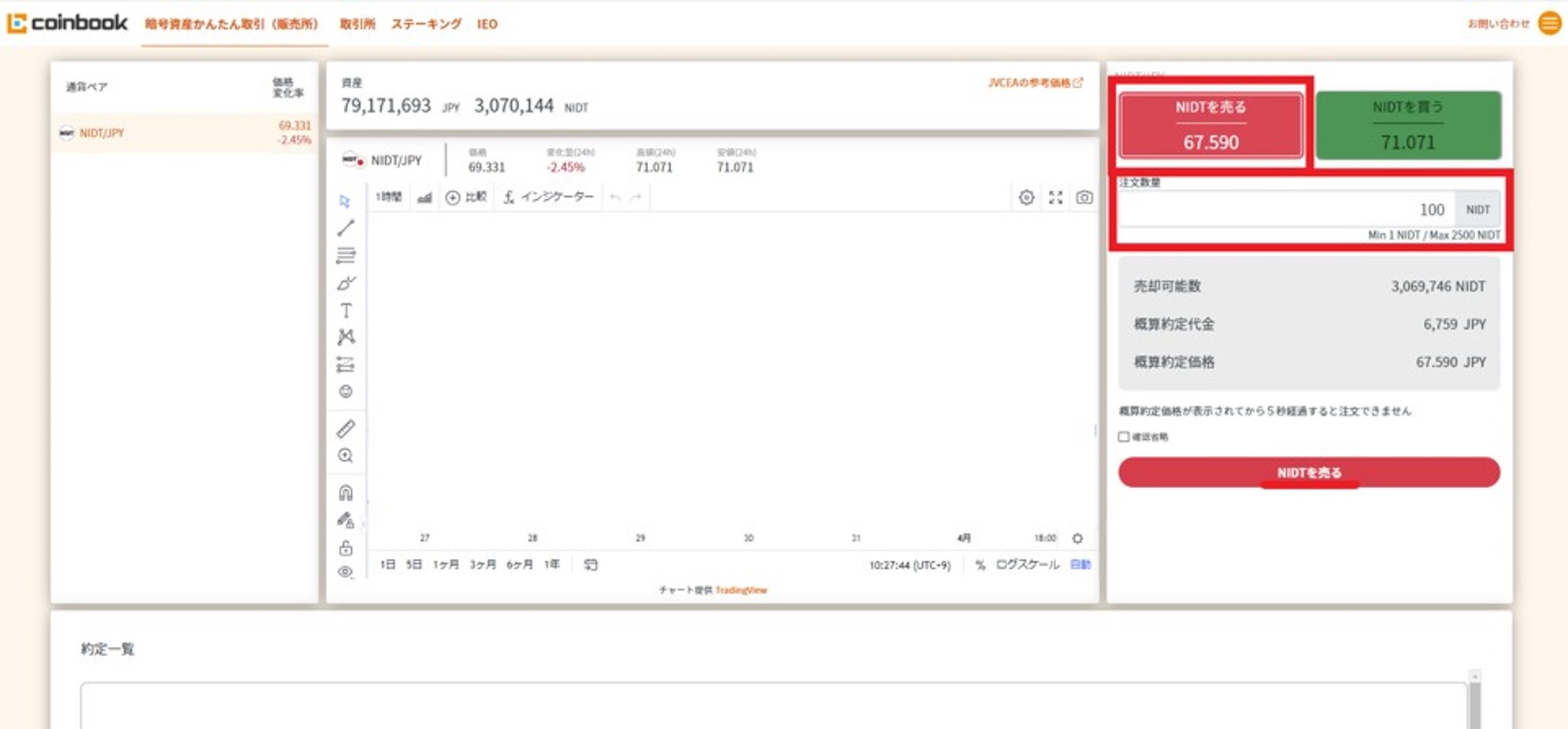
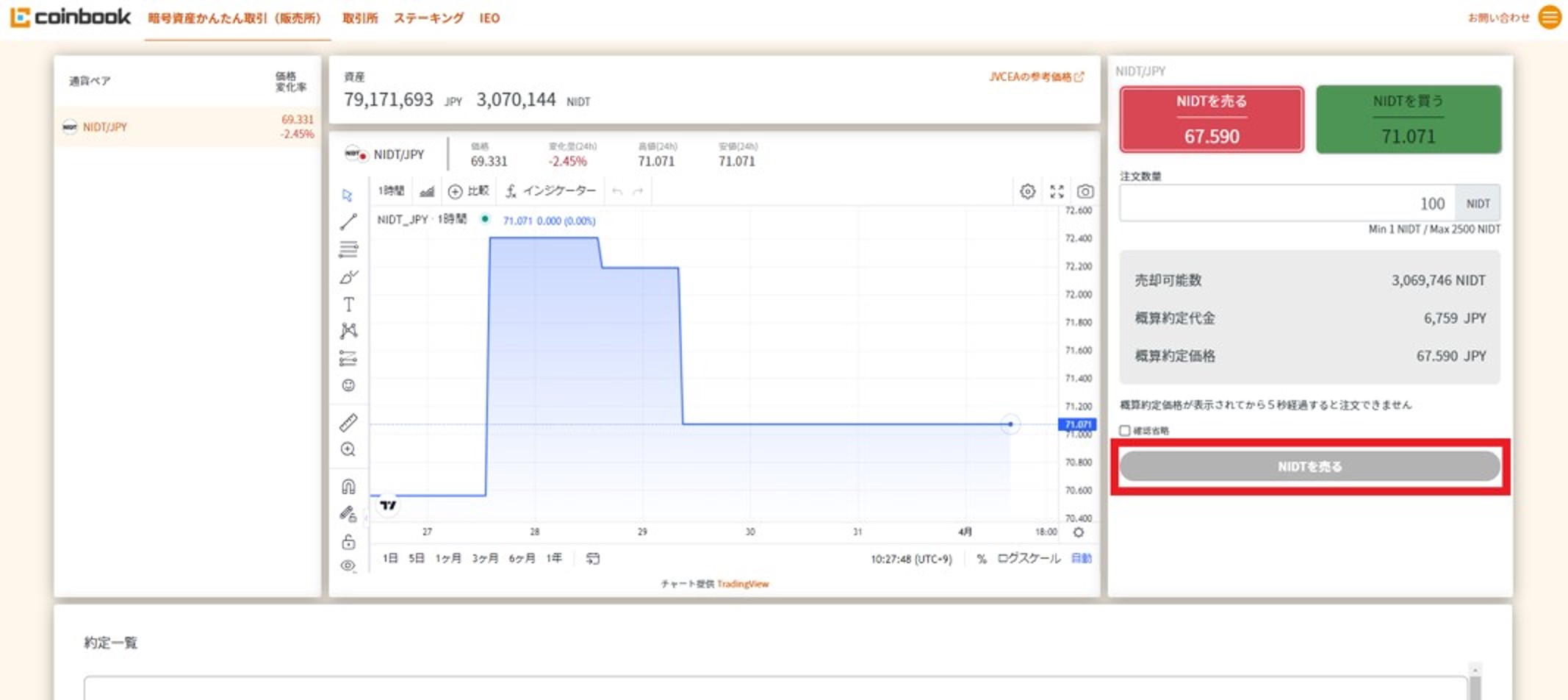
③ご注文内容をご確認いただき、5秒以内に「確定」をクリックすると注文が完了します。
5秒経過しますとボタンがグレーアウトし、無効となりますので、再度操作をお願いします。
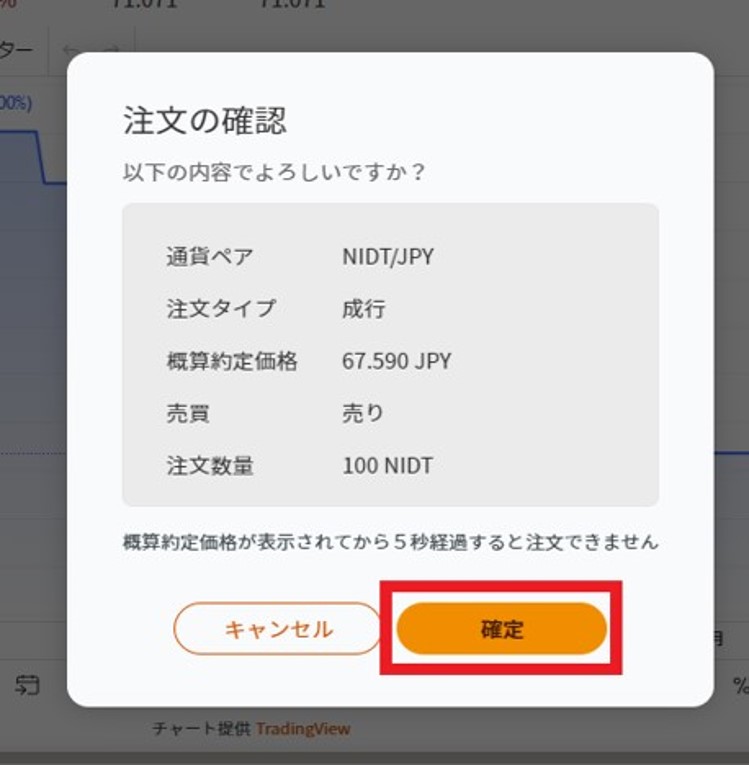
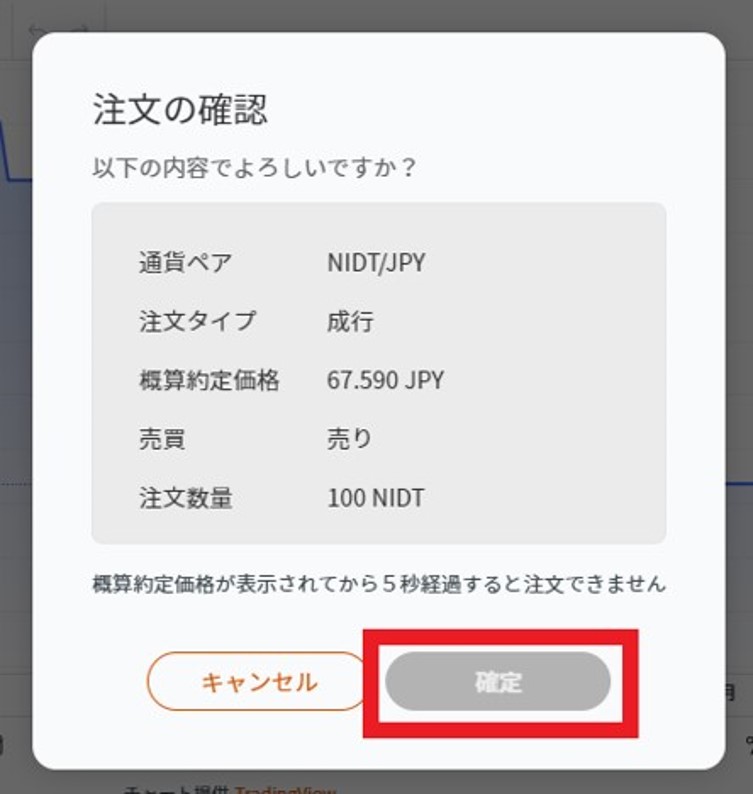
④ご注文内容は画面下部の「約定一覧」でご確認いただけます。
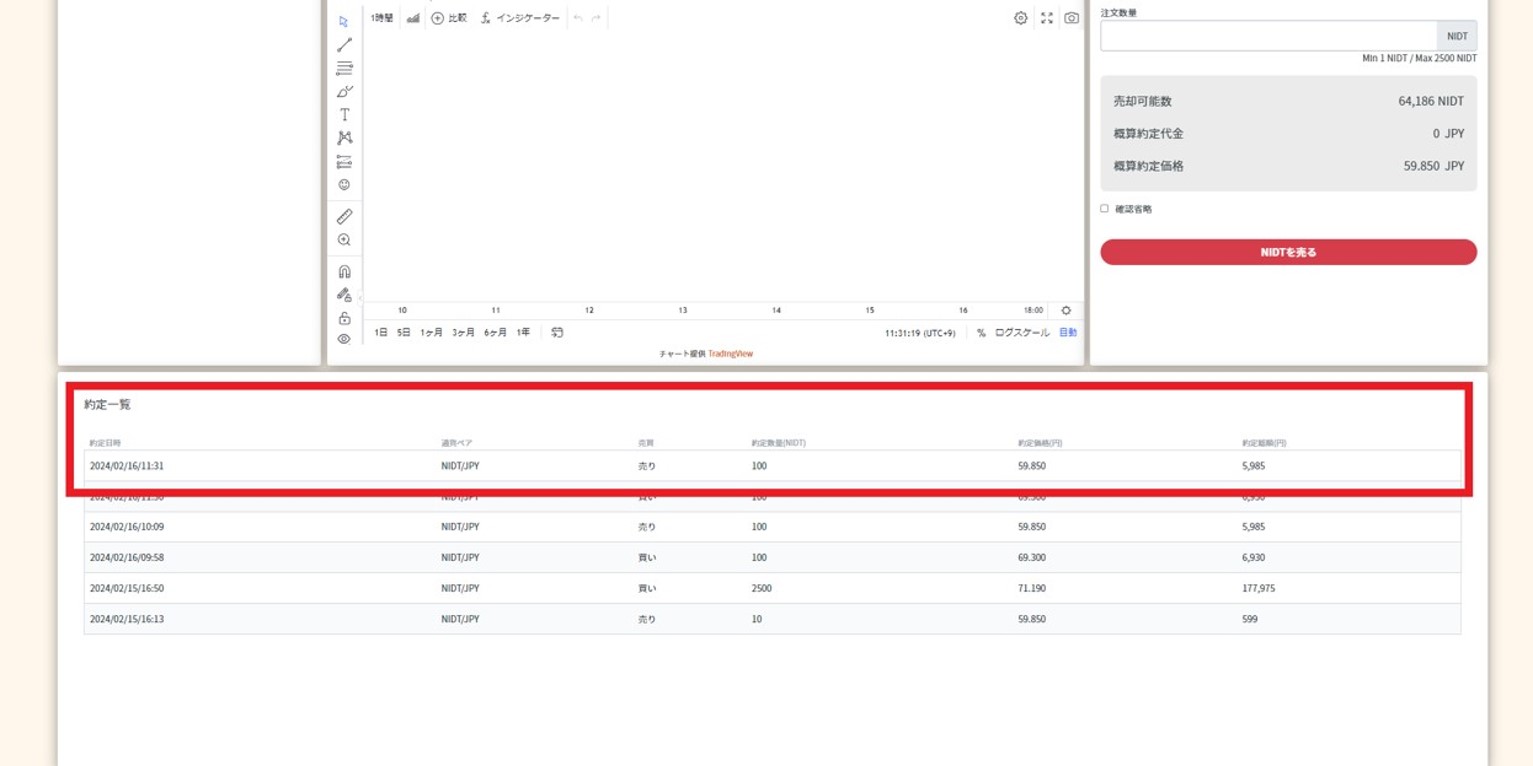
※概算約定代金が利用可能残高を上回った(残高不足の)場合、「取引可能額が不足しています」と表示され、注文できません。
利用可能残高をご確認ください。
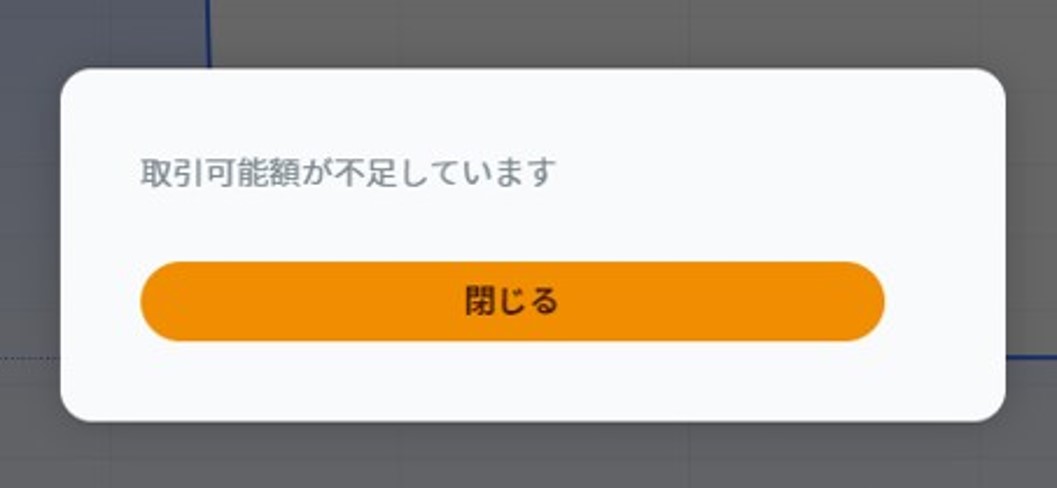
【スマホ】販売所での暗号資産の購入方法を教えてください
①ログイン後、画面上部のメニューより【暗号資産かんたん取引(販売所)】をタップします。
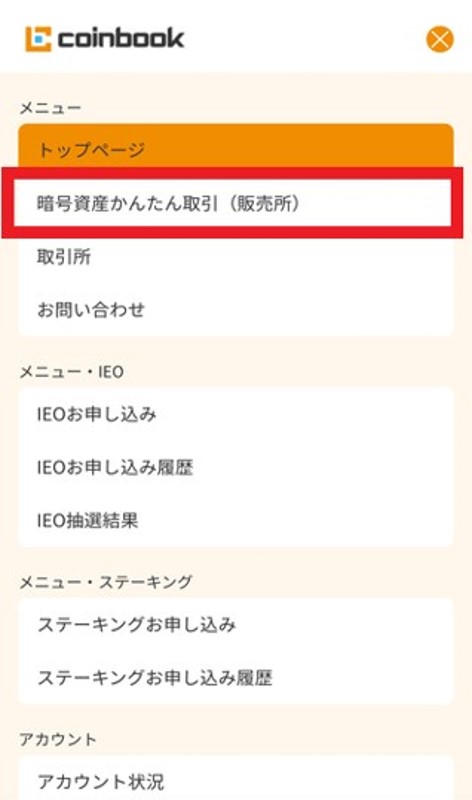
②右側の「買う」をタップし、注文数量を入力、「○○を買う」をタップします。
注文数量を入力してから「○○を買う」ボタンをタップするまでに5秒経過しますとボタンがグレーアウトし、無効となりますので、再度操作をお願いします。
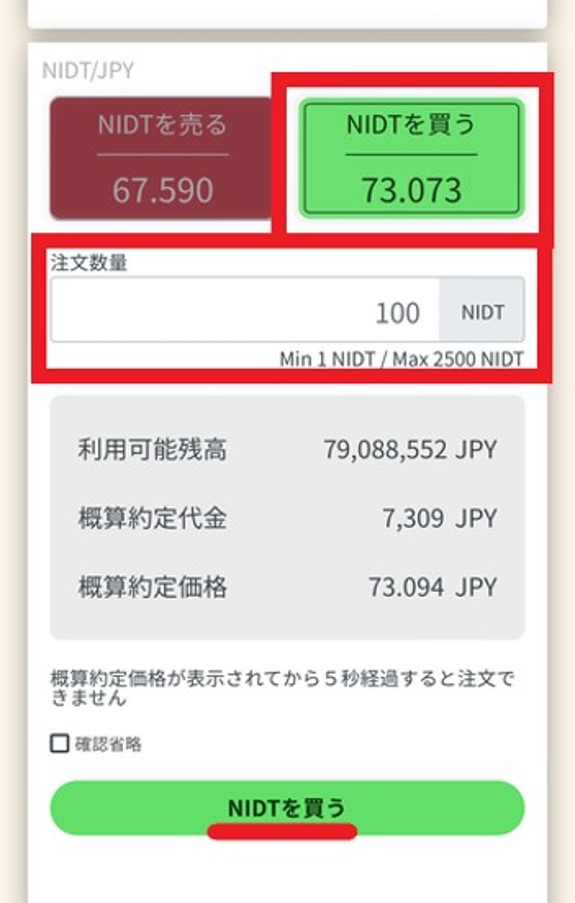
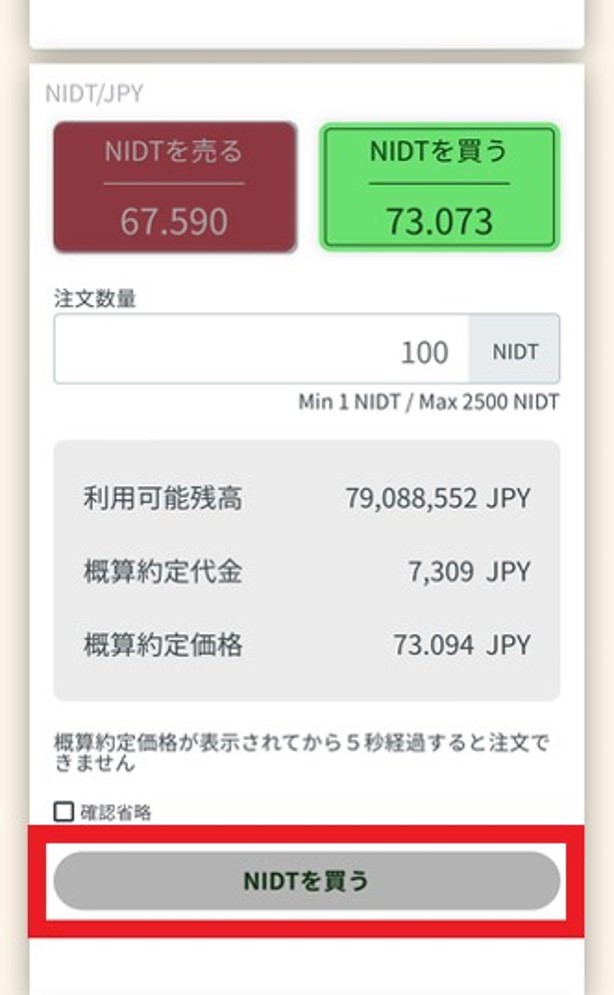
③ご注文内容をご確認いただき、5秒以内に「確定」をクリックすると注文が完了します。
5秒経過しますとボタンがグレーアウトし、無効となりますので、再度操作をお願いします。
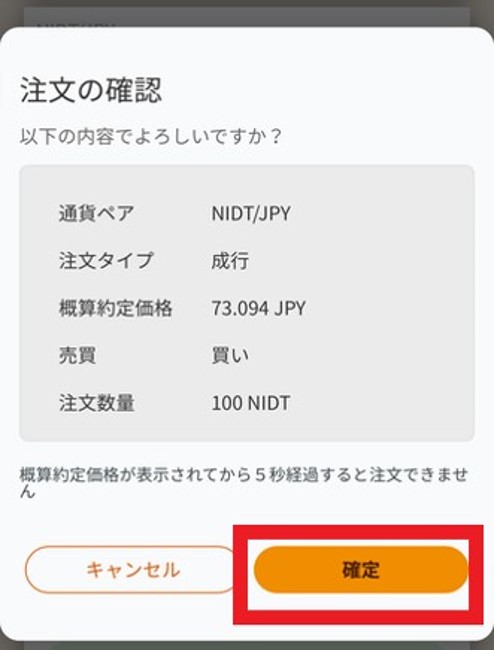
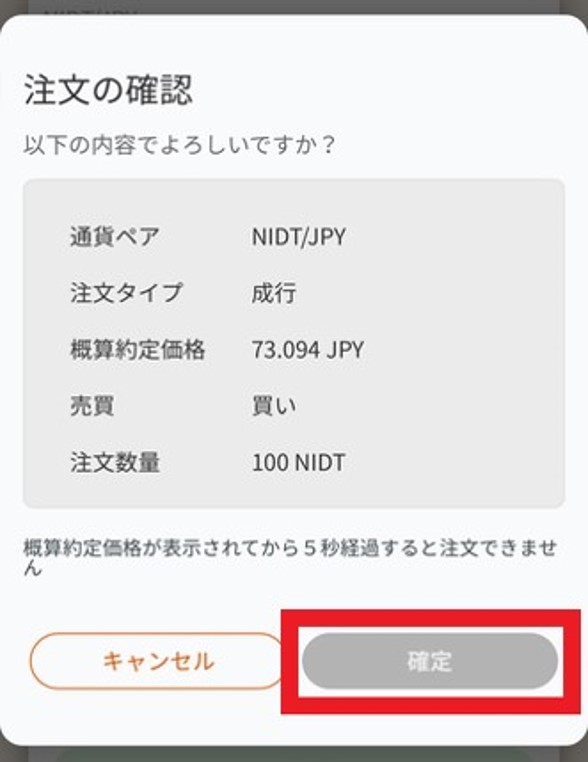
④ご注文内容は画面下部の「約定一覧」でご確認いただけます。
※タップすると詳細が表示されます。
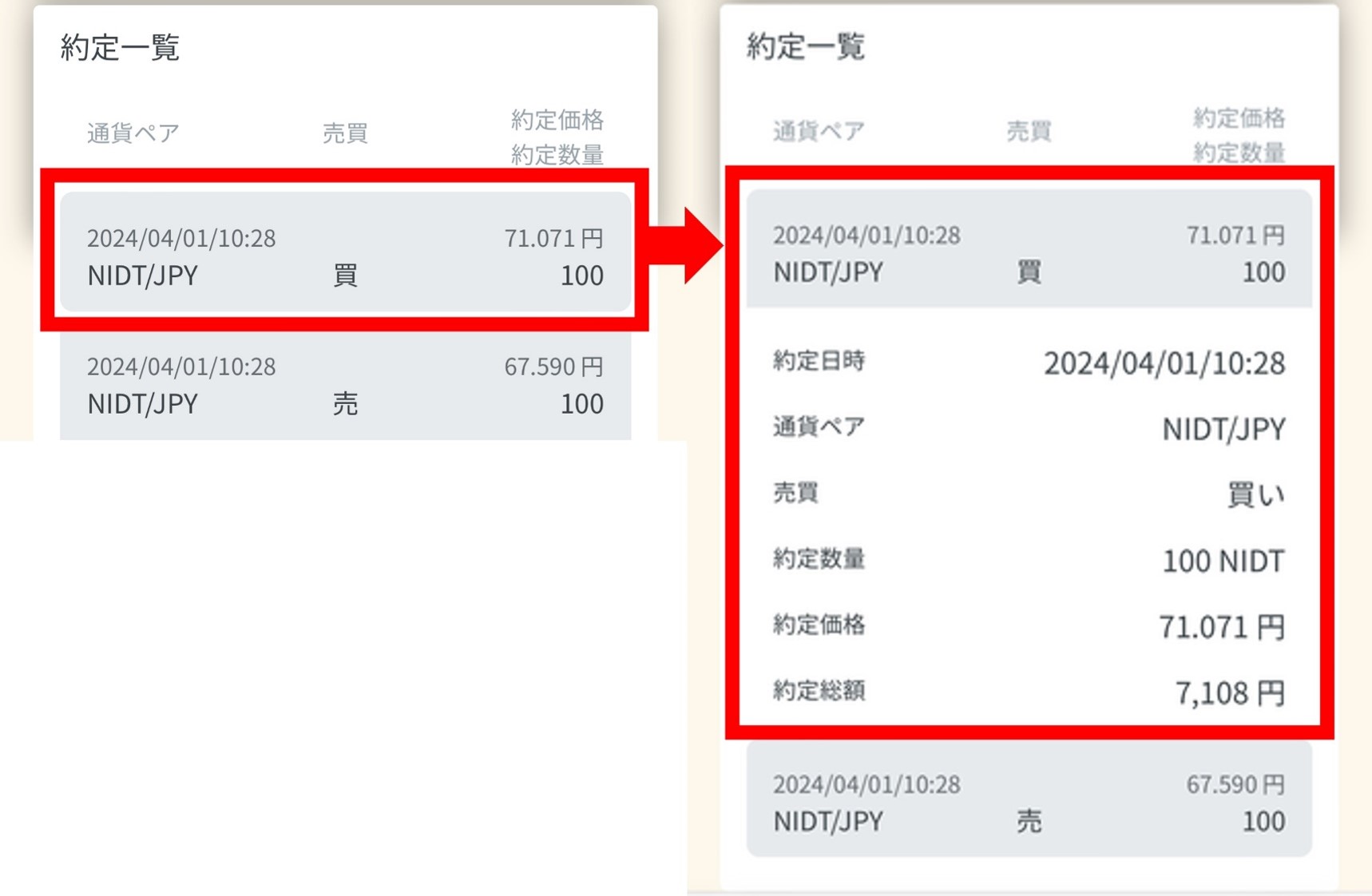
※概算約定代金が利用可能残高を上回った(残高不足の)場合、「取引可能額が不足しています」と表示され、注文できません。
利用可能残高をご確認ください。
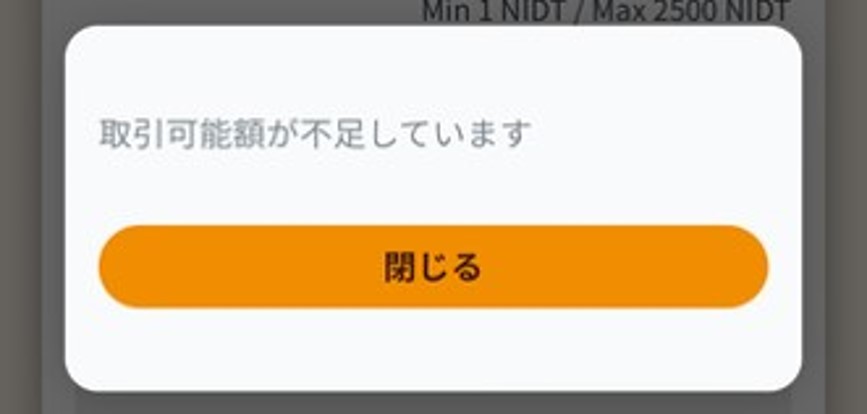
【スマホ】販売所での暗号資産の売却方法を教えてください
①ログイン後、メニューより【暗号資産かんたん取引(販売所)】をタップします。
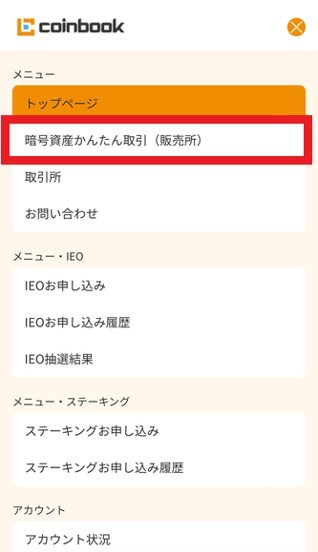
②左側の「売る」をタップし、注文数量を入力、「○○を売る」をタップします。
注文数量を入力してから「○○を売る」ボタンをタップするまでに5秒経過しますとボタンがグレーアウトし、無効となりますので、再度操作をお願いします。
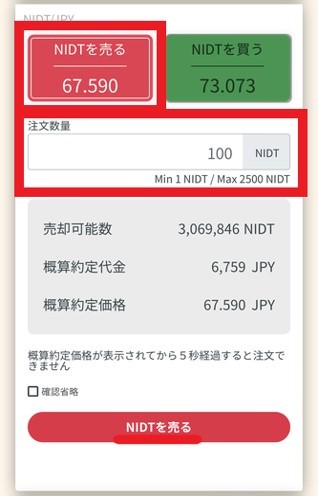
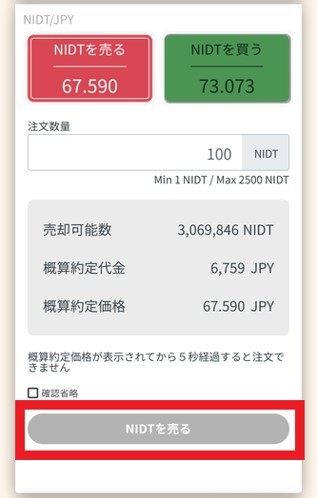
③ご注文内容をご確認いただき、5秒以内に「確定」をクリックすると注文が完了します。
5秒経過しますとボタンがグレーアウトし、無効となりますので、再度操作をお願いします。
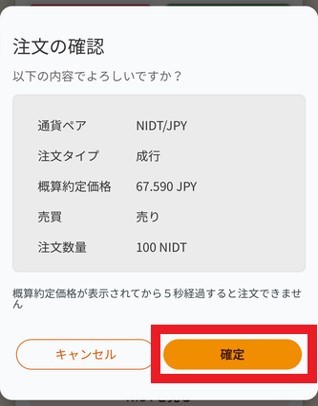
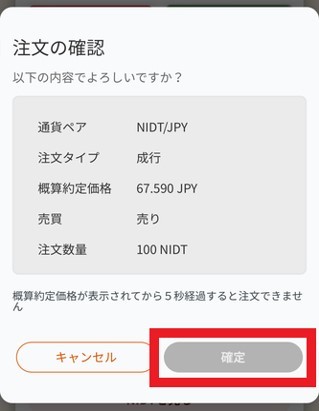
④ご注文内容は画面下部の「約定一覧」でご確認いただけます。
※タップすると詳細が表示されます。
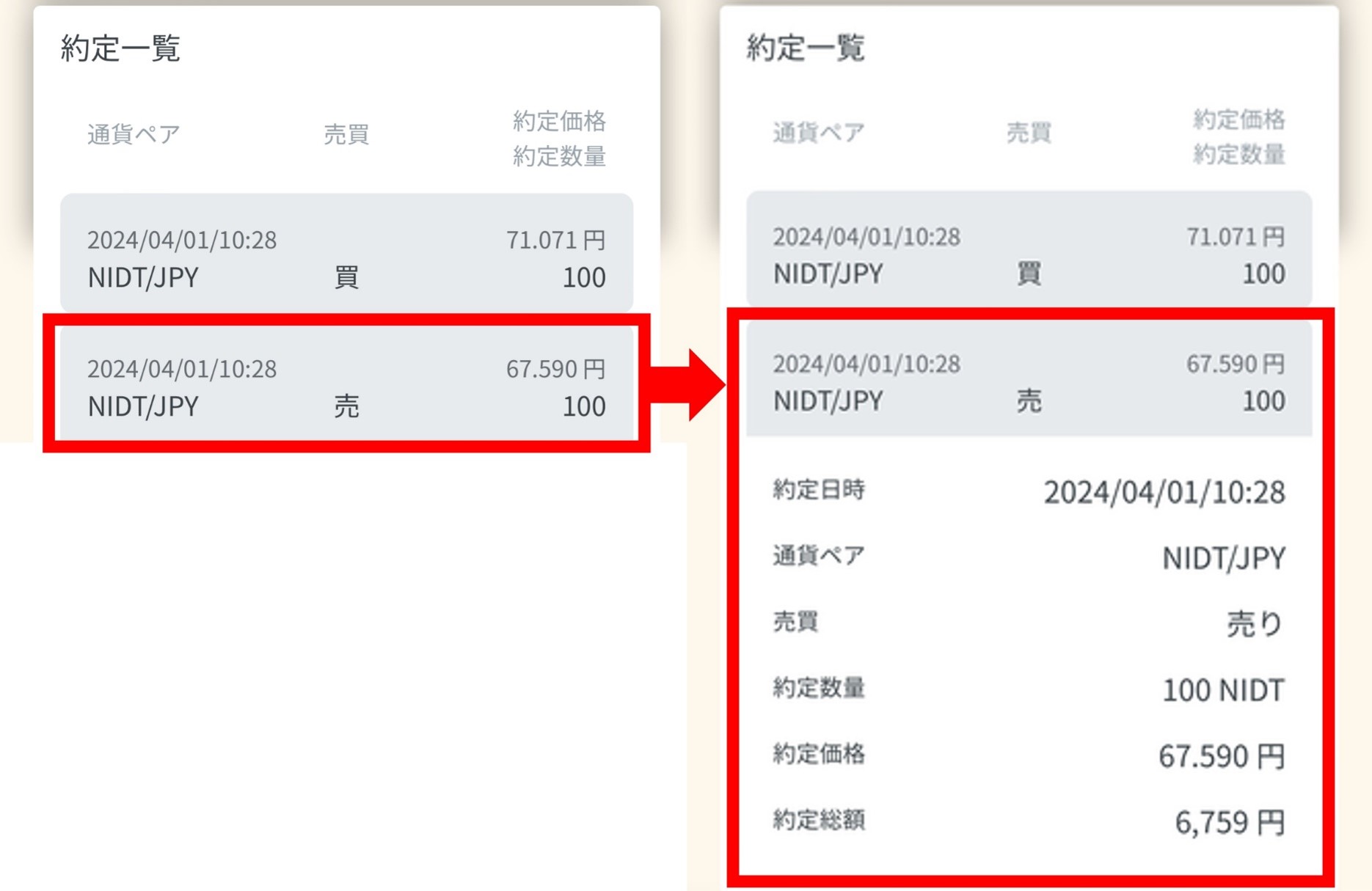
※概算約定代金が利用可能残高を上回った(残高不足の)場合、「取引可能額が不足しています」と表示され、注文できません。
利用可能残高をご確認ください。
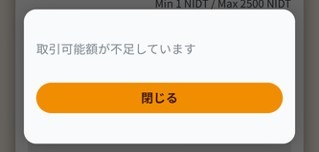
【PC】取引所で暗号資産の購入方法を教えてください
① ログイン後、画面左上の「取引所」をクリックします。
② 画面右上[マーケット]から買い注文を出したい銘柄をクリックします。
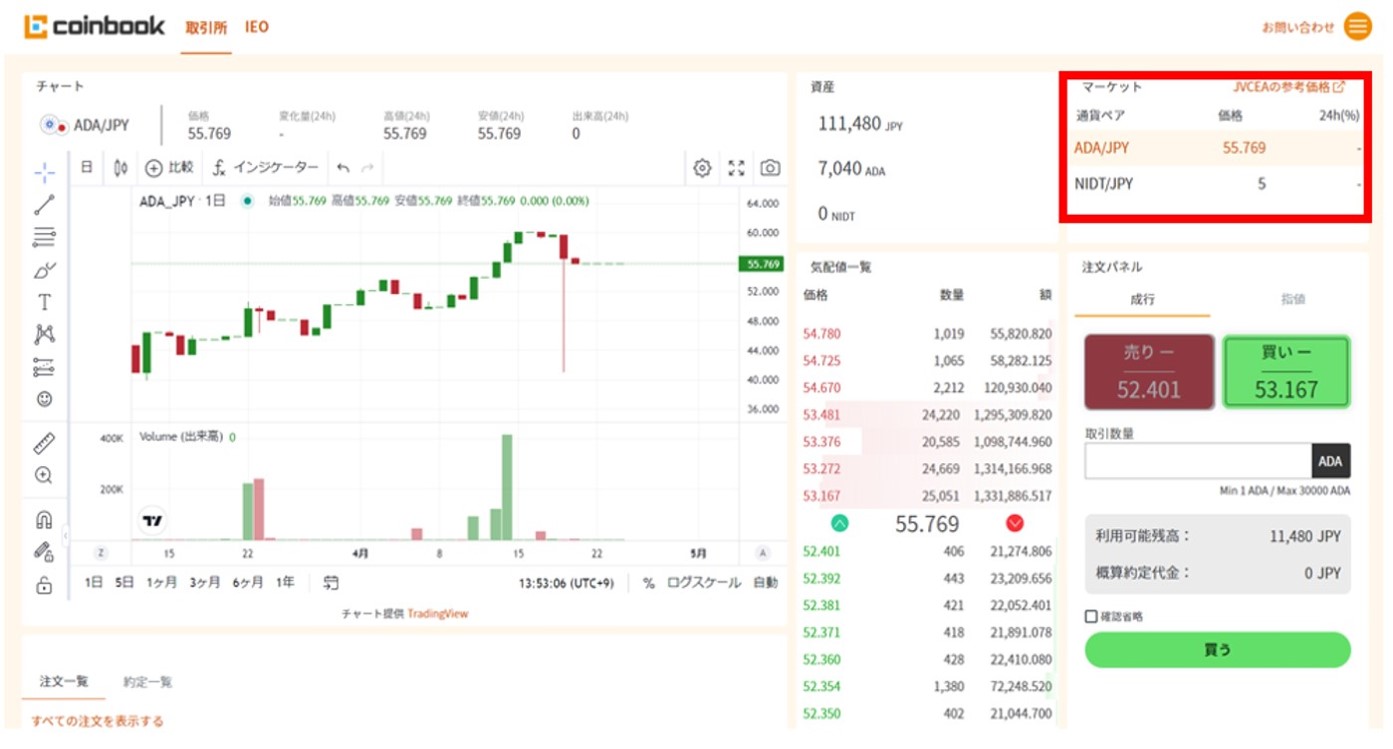
③ 画面右下注文パネルから「成行」または「指値」をクリックします。
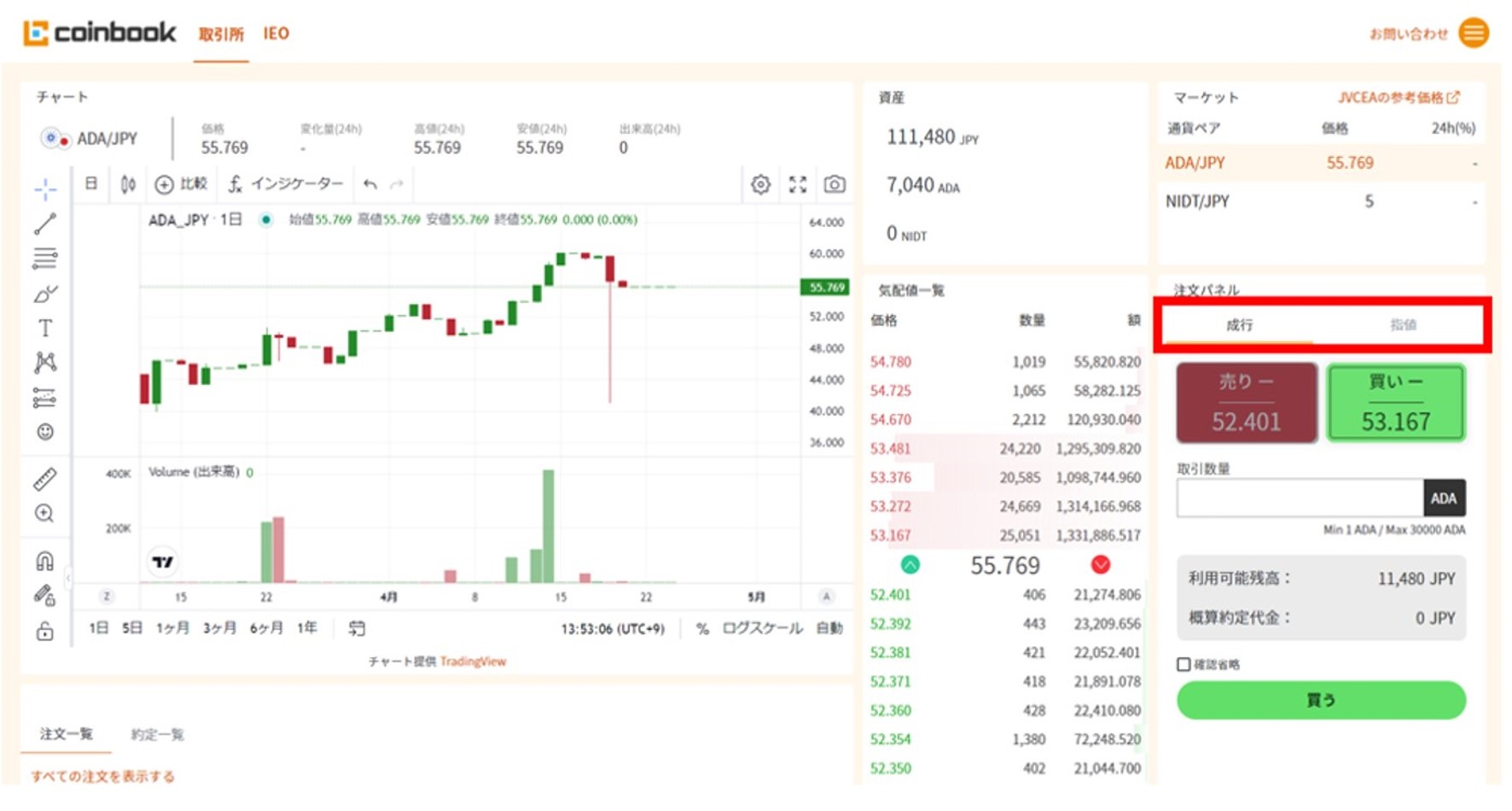
【成行注文を出す場合】
① 「成行」、「買い」を選択後、取引数量を入力し「買う」をクリックします。
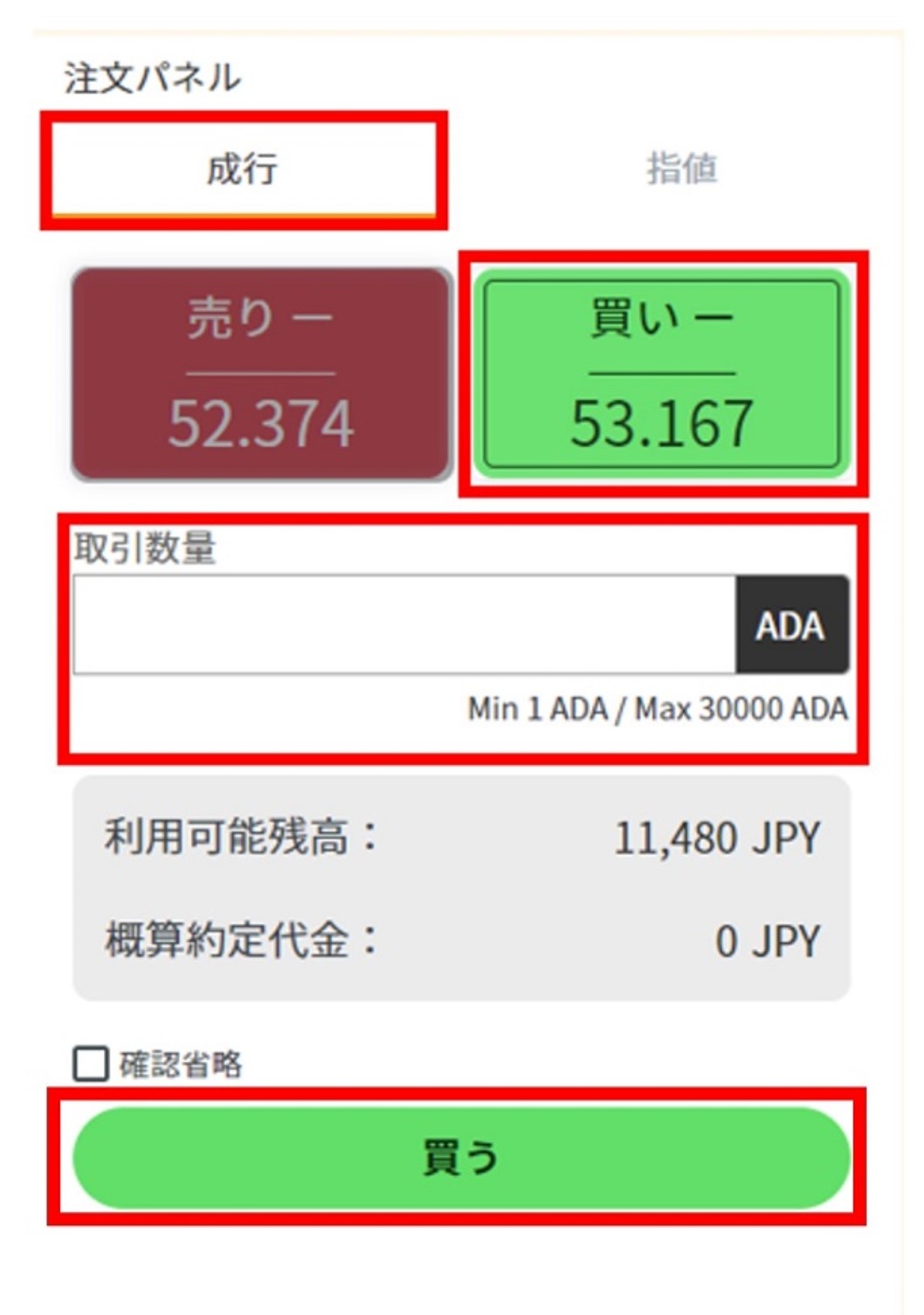
②注文の確認画面が表示されます。
注文内容をご確認いただき「確定」をクリックすると注文が完了します。
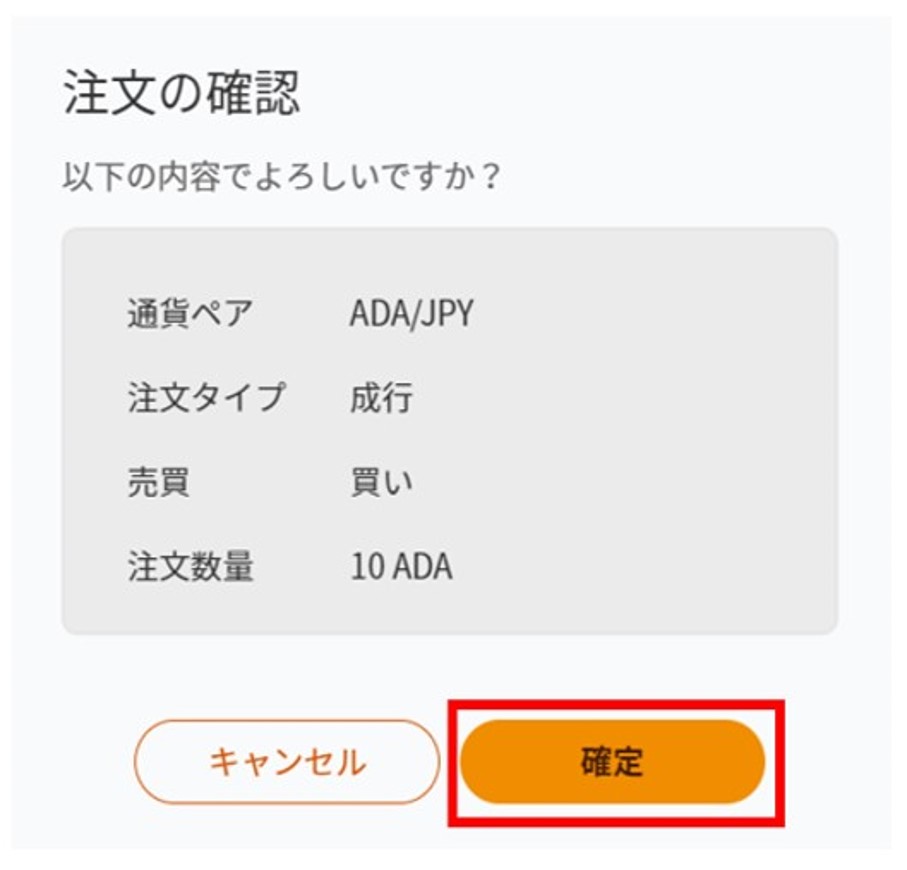
③ご注文内容は取引所画面左下の「約定一覧」でご確認いただけます。
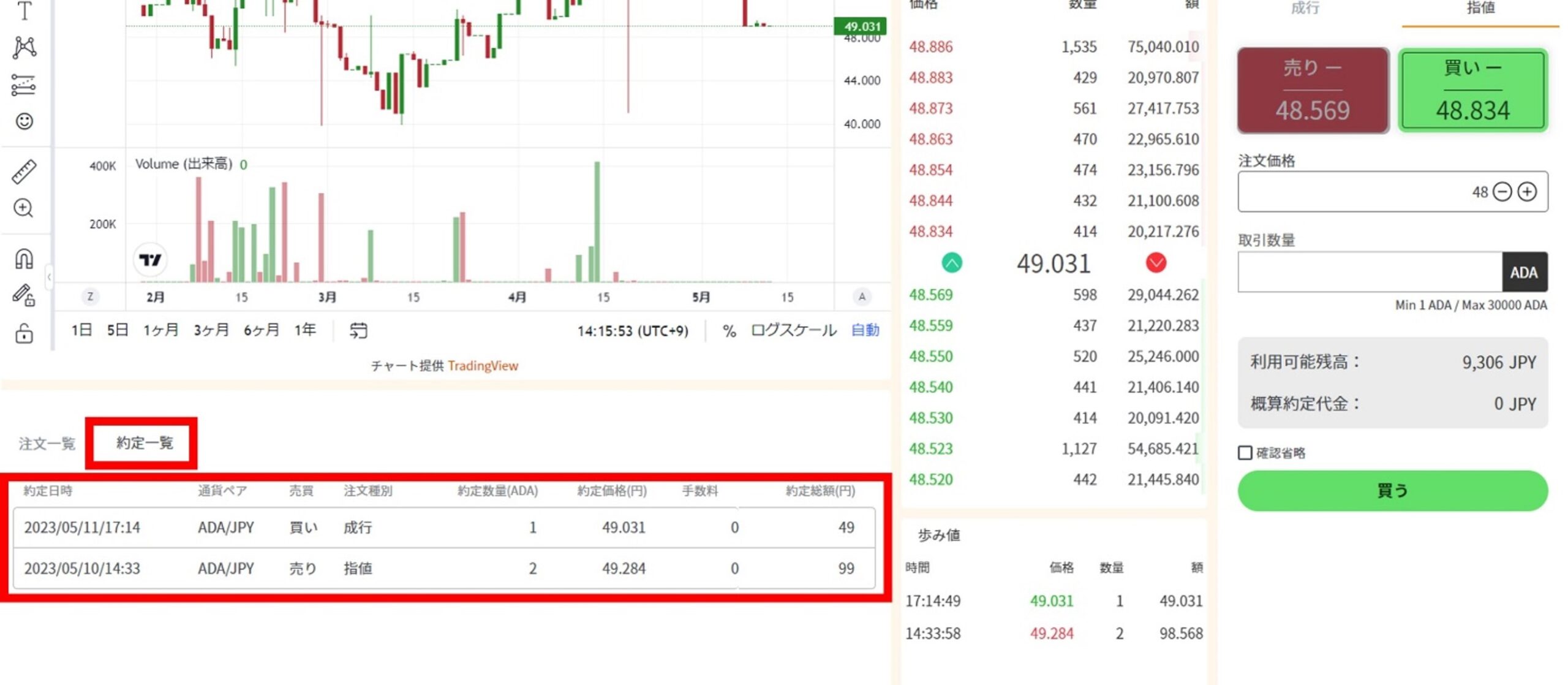
※概算約定代金が利用可能残高を上回った(残高不足の)場合、「取引可能額が不足しています」と表示され、注文できません。
利用可能残高をご確認ください。
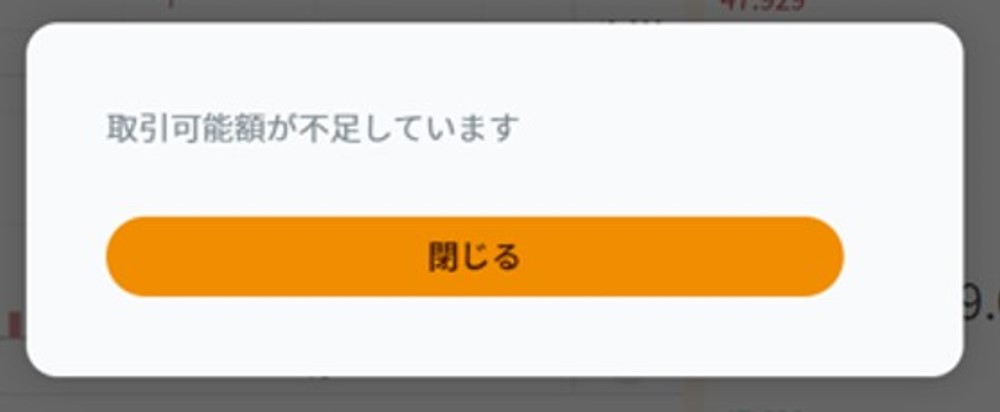
【指値注文を出す場合】
①「指値」、「買い」を選択後、注文価格、取引数量を入力し「買う」をクリックします。
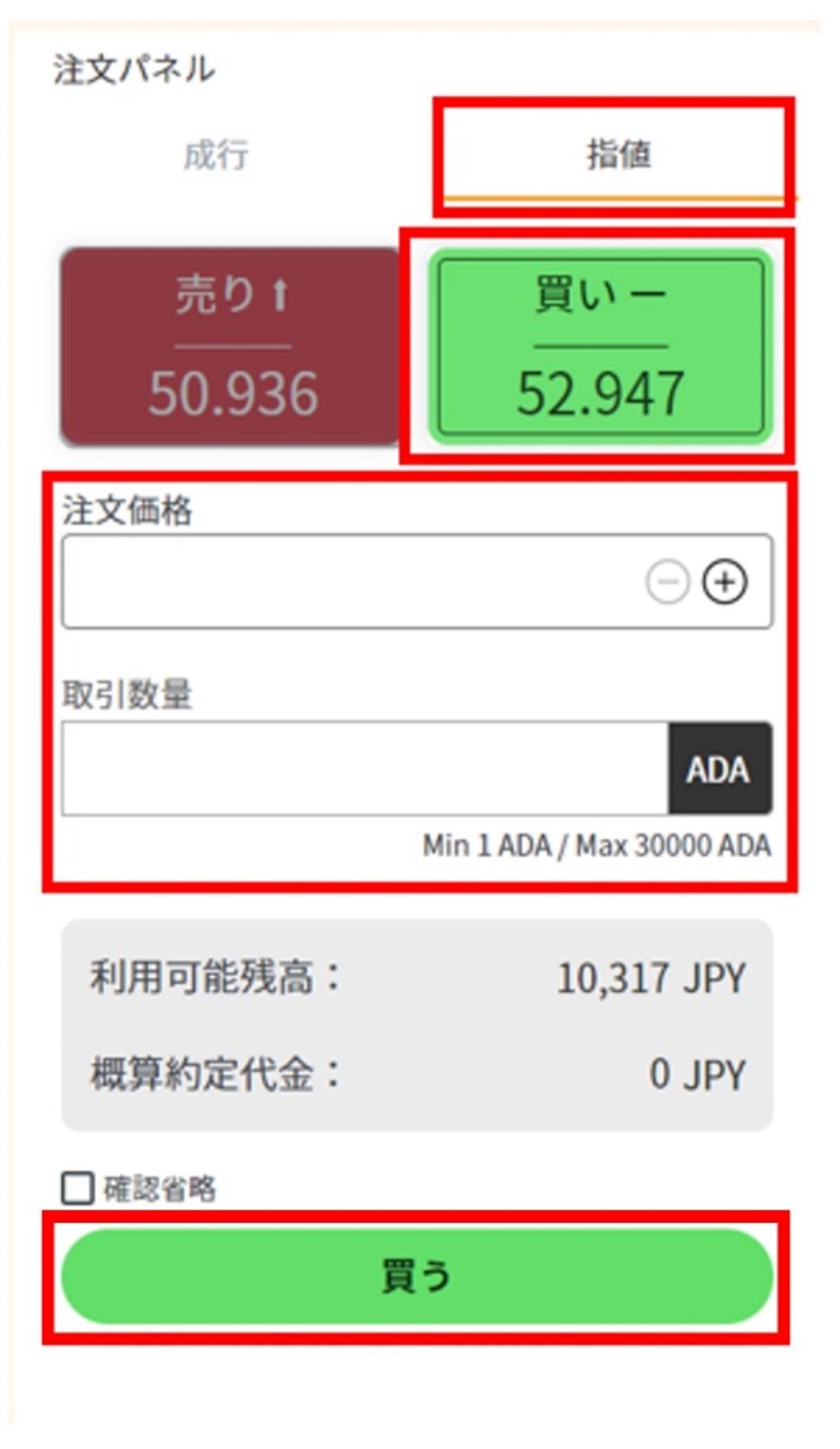
②注文の確認画面が表示されます。
注文内容をご確認いただき「確定」をクリックすると注文が完了します。
※板に掲載されますので、買いが成立するまでお待ちください。
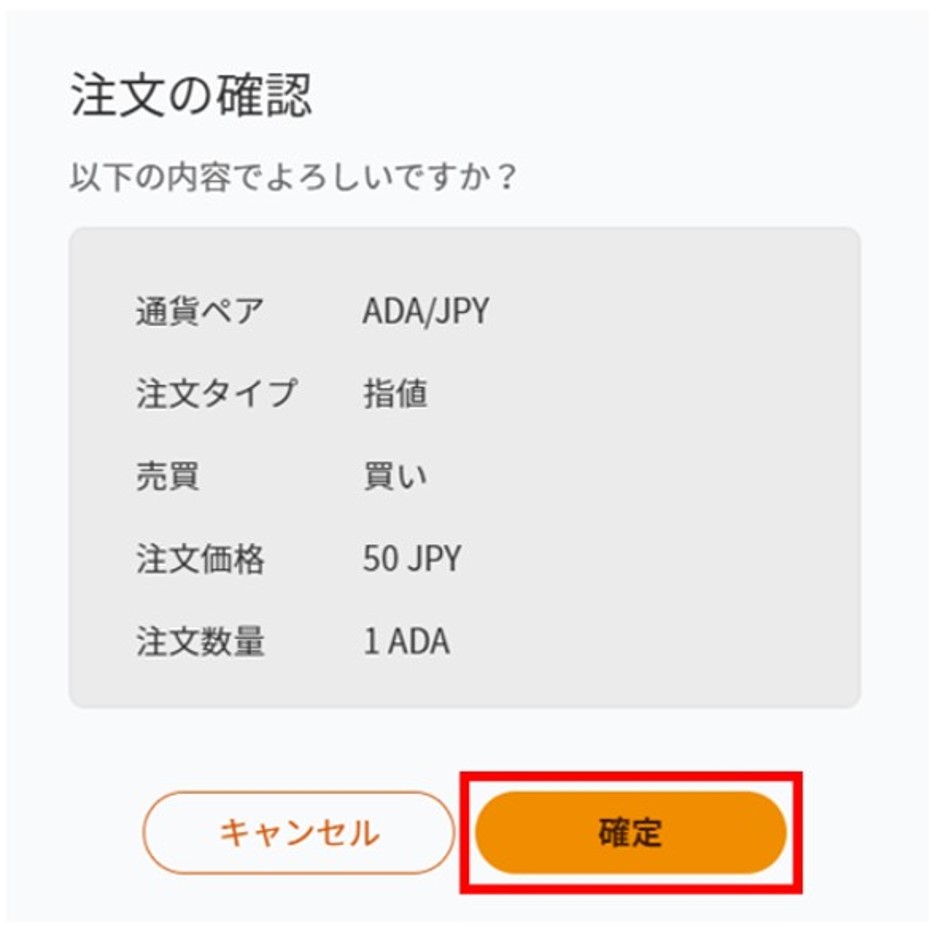
③ご注文内容(未約定分)は取引所画面左下の「注文一覧」でご確認いただけます。
※ご注文を「キャンセル(取消)」されたものにつきましては「すべての注文を表示する」よりご確認ください。
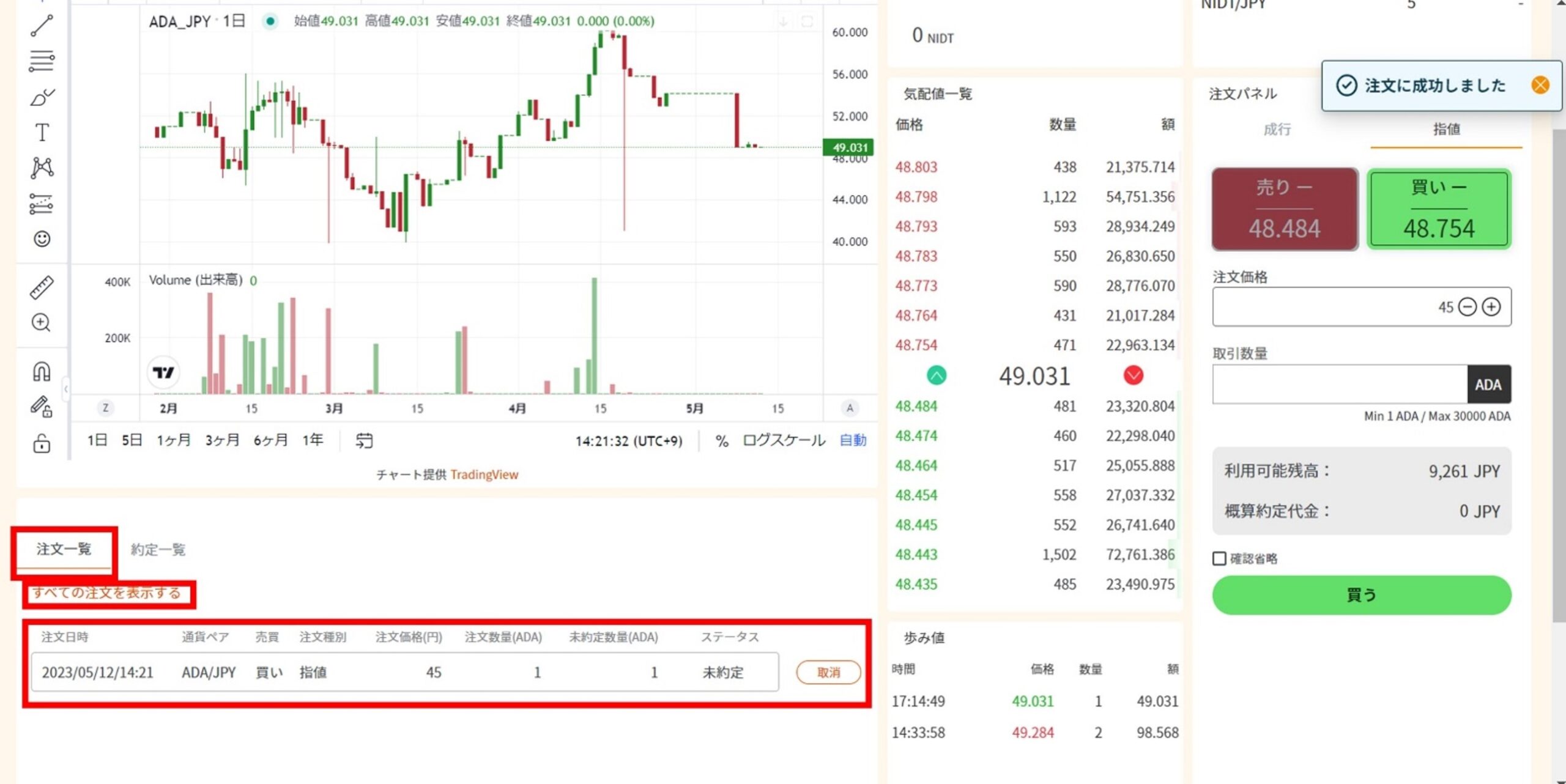
※概算約定代金が利用可能残高を上回った(残高不足の)場合、「取引可能額が不足しています」と表示され、注文できません。
利用可能残高をご確認ください。
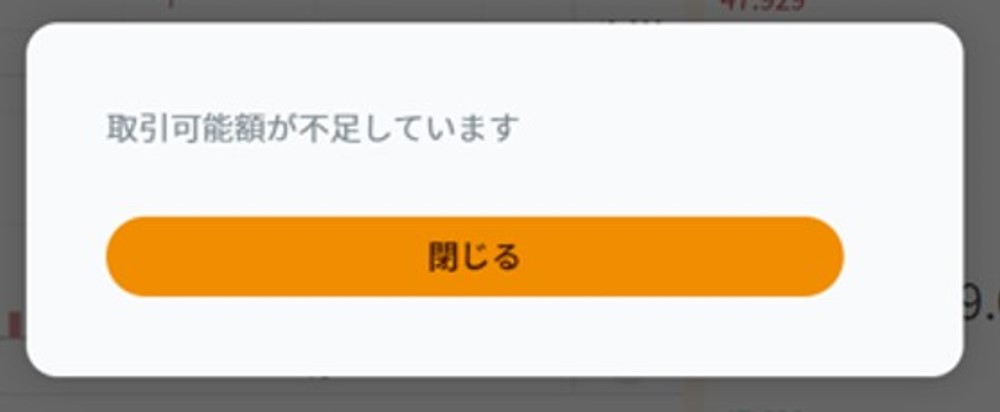
【PC】取引所での暗号資産の売却方法を教えてください
①ログイン後、画面左上の「取引所」をクリックします。
②画面右上[マーケット]から売り注文を出したい銘柄をクリックします。
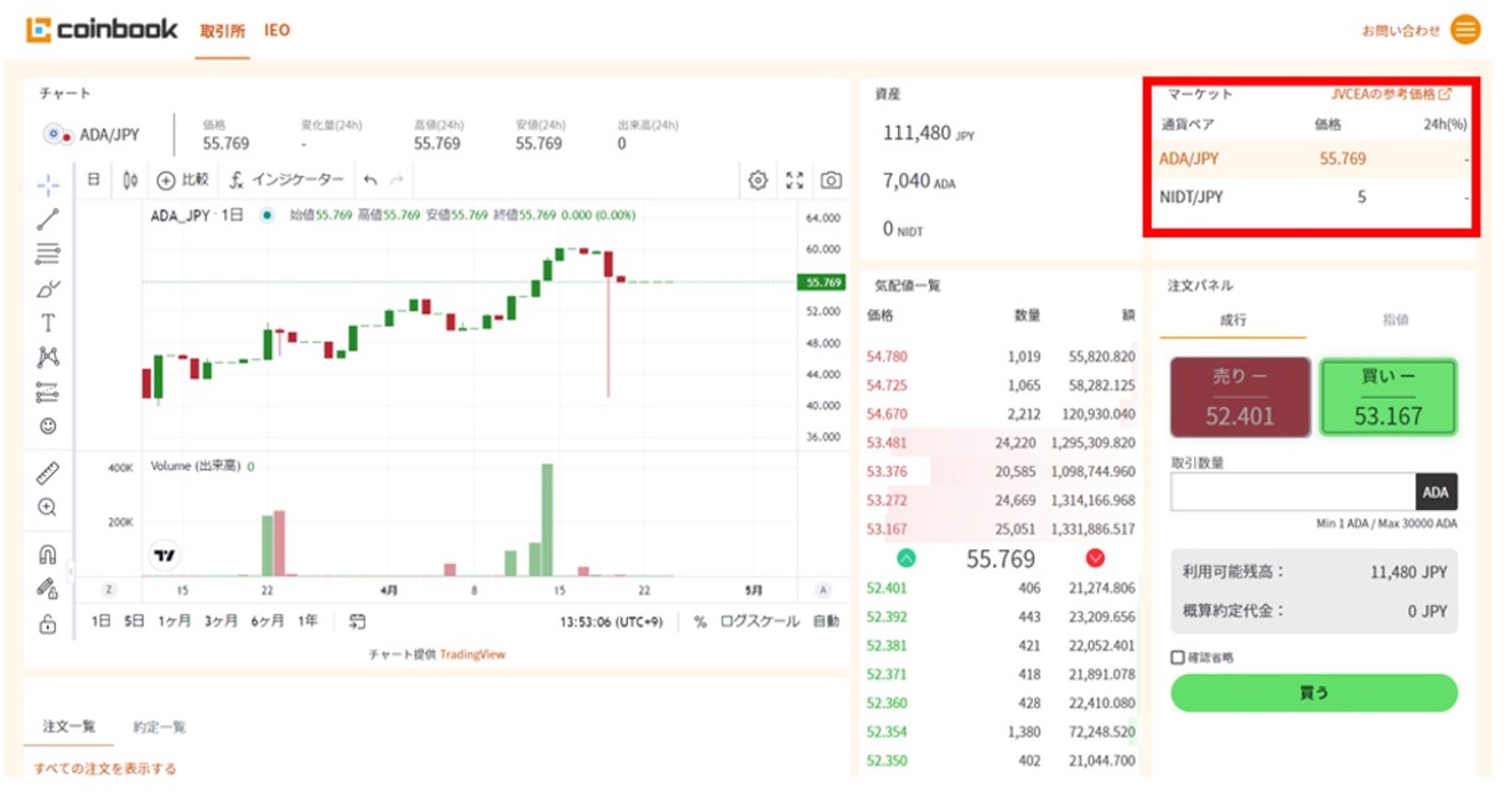
③ 画面右下注文パネルから「成行」または「指値」をクリックします。
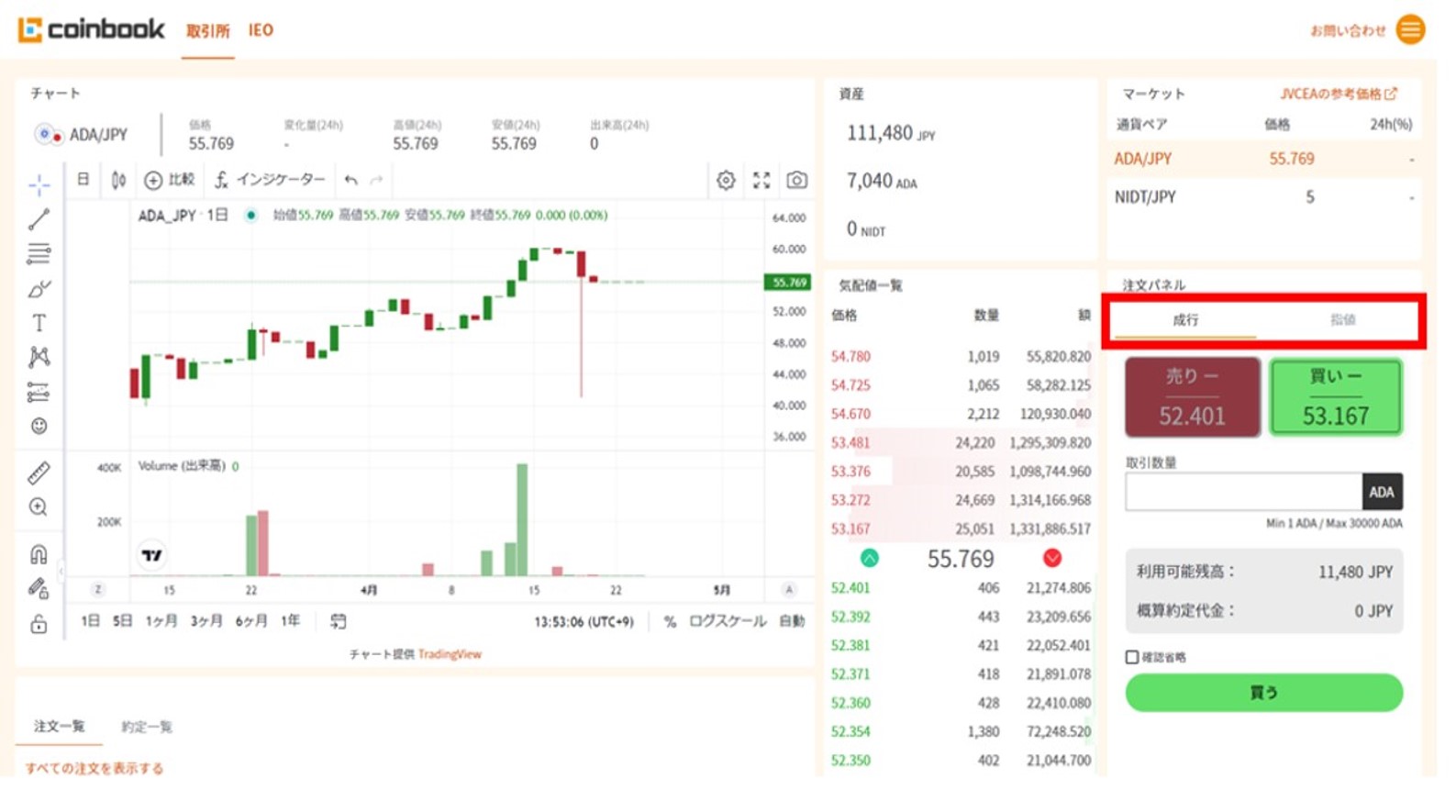
【成行注文を出す場合】
①「成行」、「売り」を選択後、取引数量を入力し「売る」をクリックします。
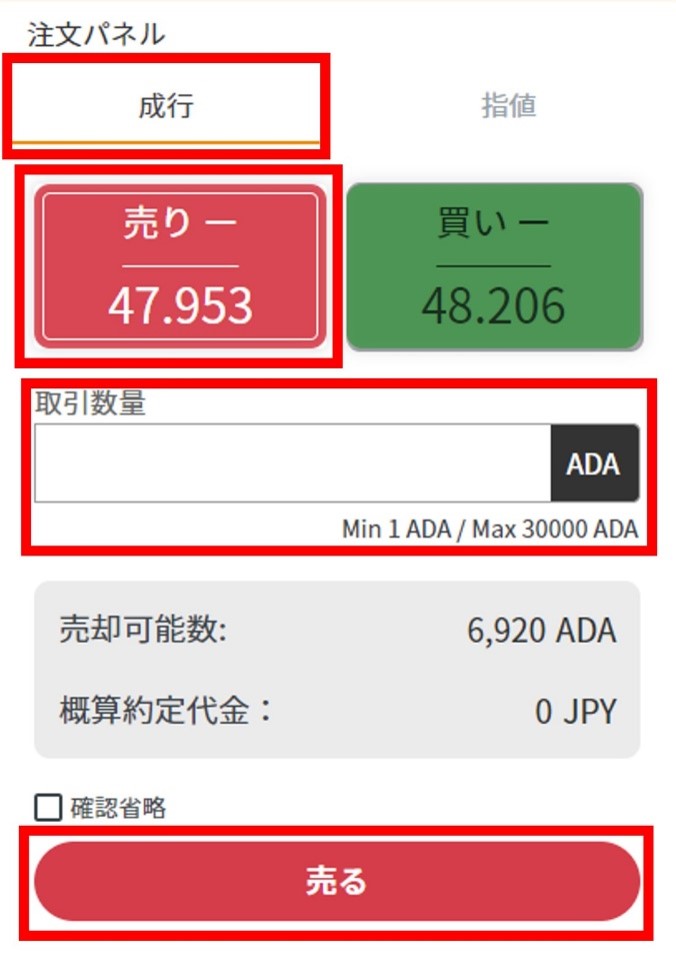
②注文の確認画面が表示されます。
注文内容をご確認いただき「確定」をクリックすると注文が完了します。
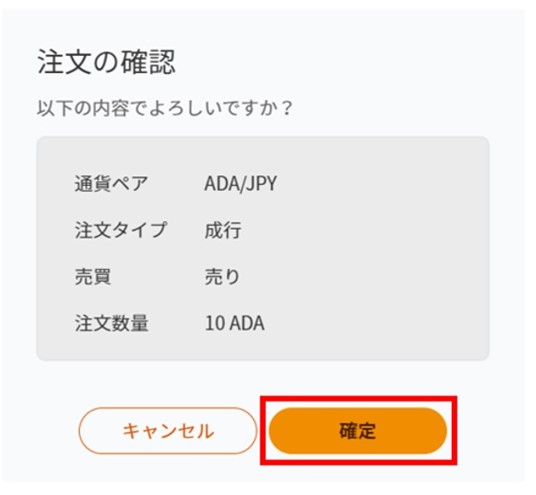
③注文内容は「約定一覧」でご確認いただけます。
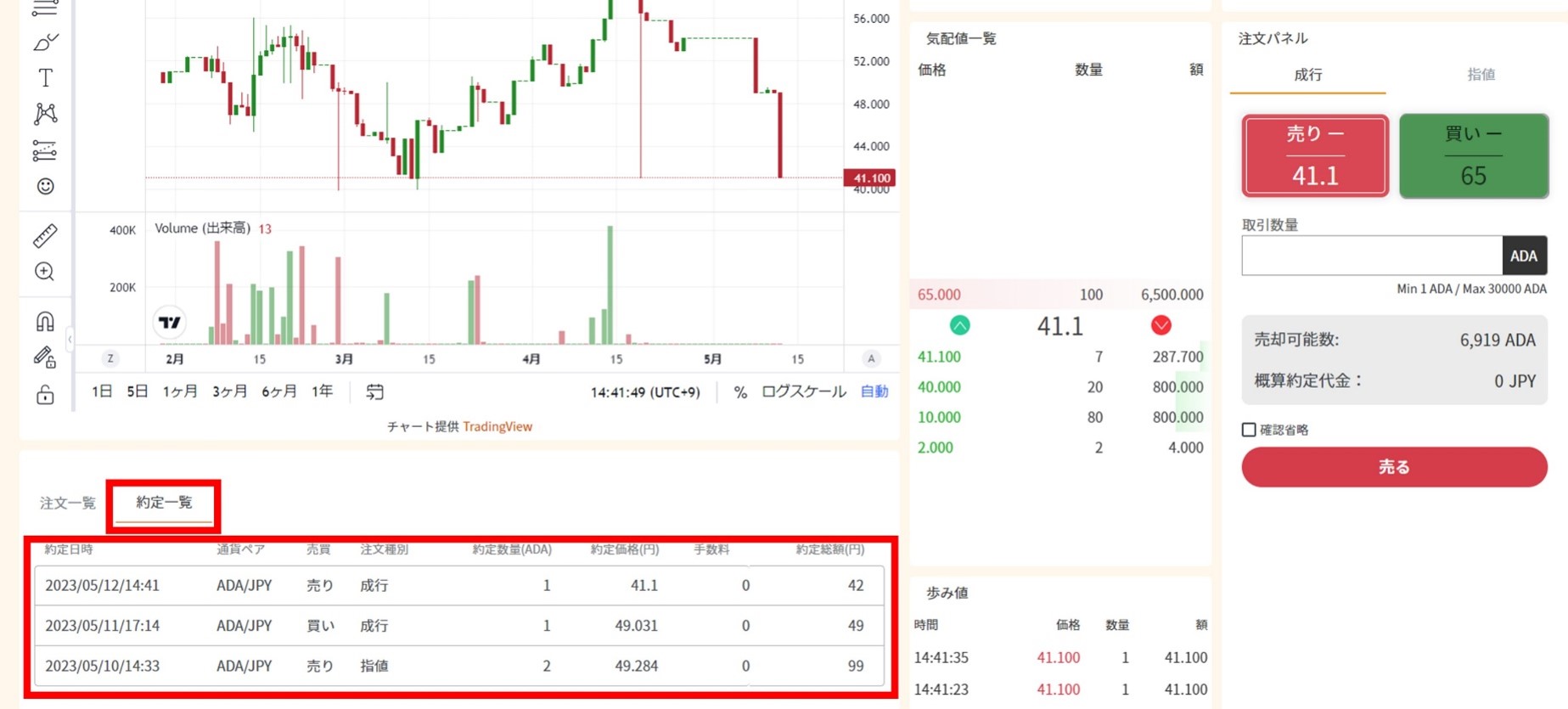
【指値注文を出す場合】
①「指値」、「売り」を選択後、注文価格、取引数量を入力し「売り」をクリックします。
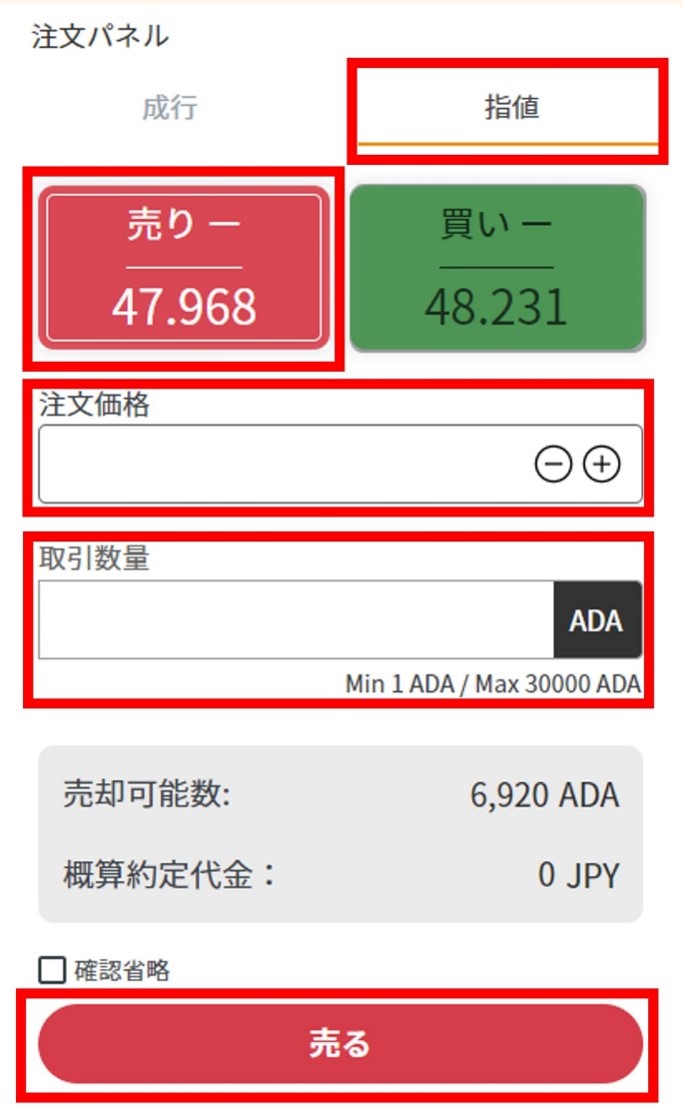
②注文の確認画面が表示されます。
注文内容をご確認いただき「確定」をクリックすると注文が完了します。
*板に掲載されますので、売りが成立するまでお待ちください。
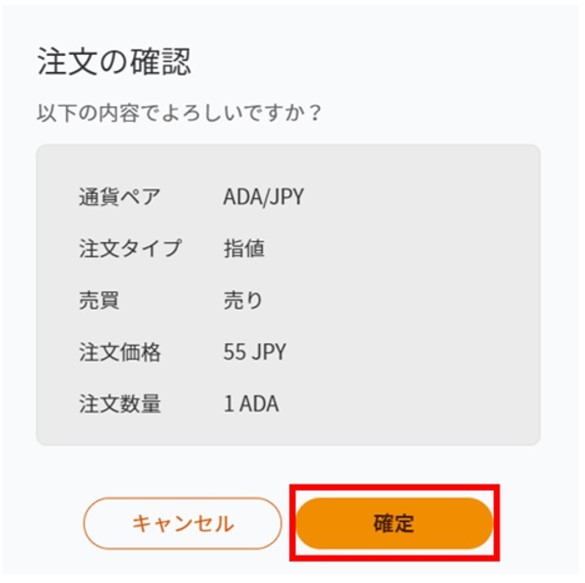
*注文内容(未約定分)は、注文一覧でご確認いただけます。
※ご注文を「キャンセル(取消)」されたものにつきましては「すべての注文を表示する」よりご確認ください。
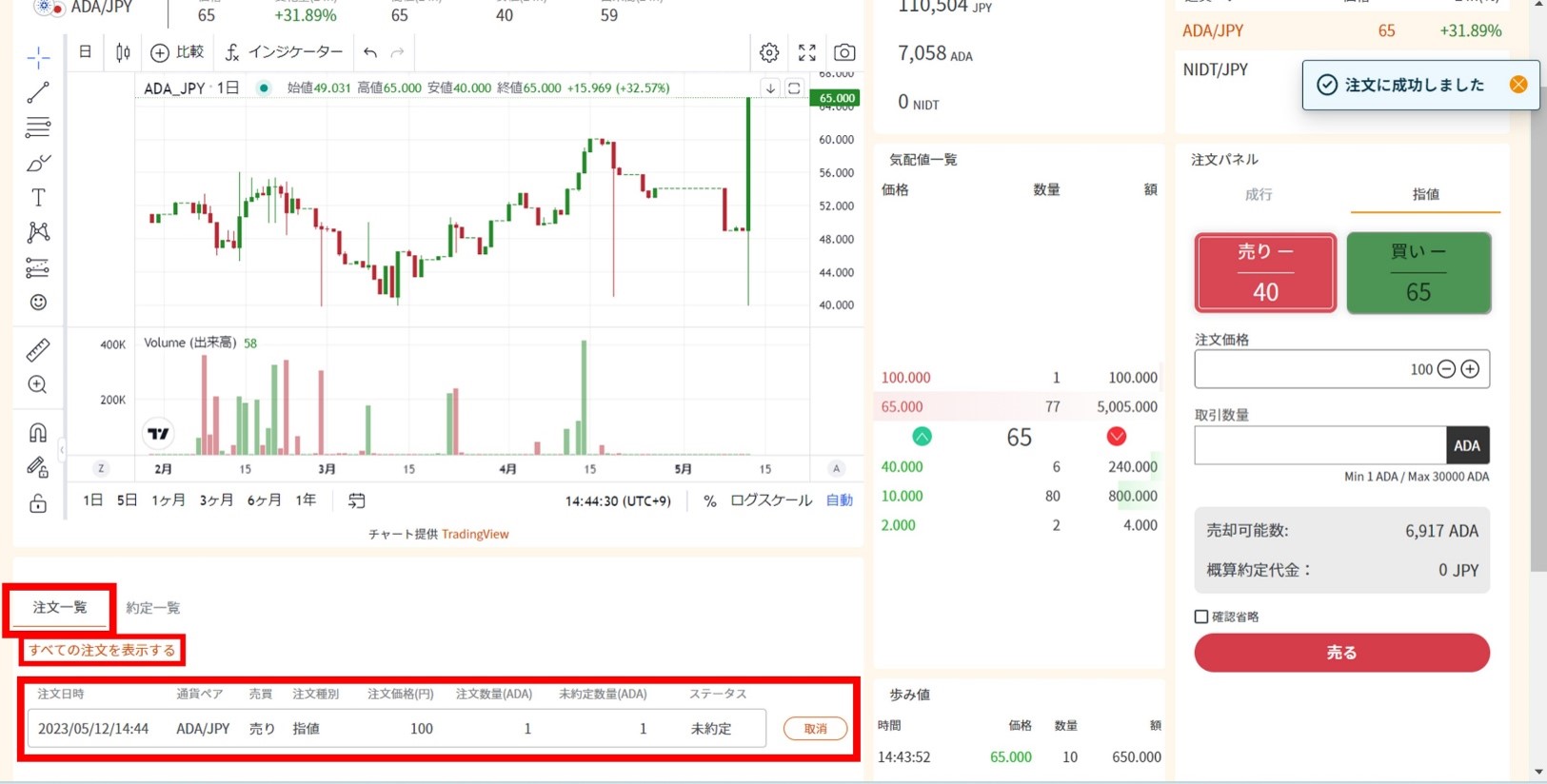
【スマホ】取引所での暗号資産の購入方法を教えてください
①ログイン後、メニューより「取引所」を選択します。
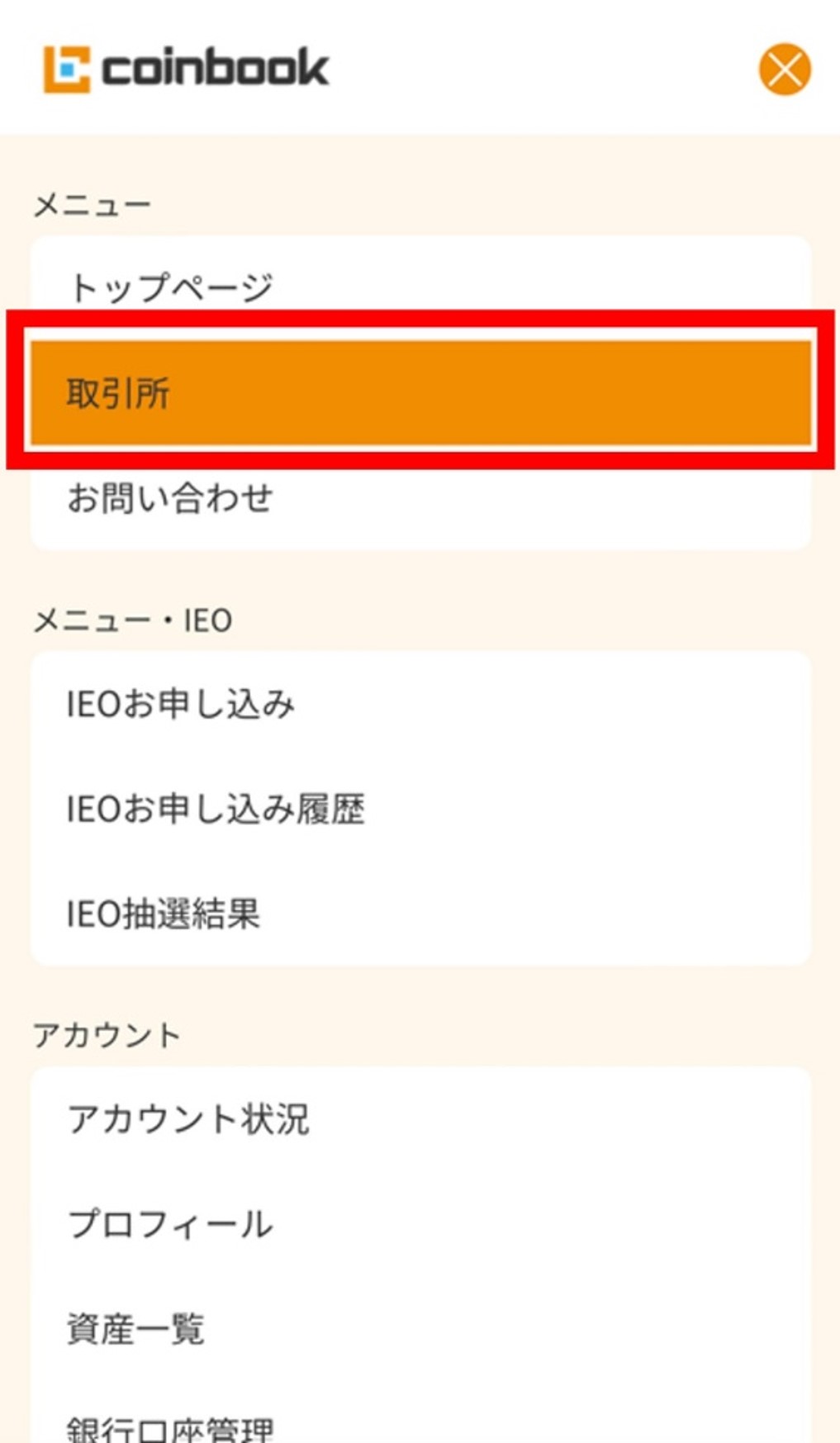
②「マーケット」から買い注文を出したい銘柄を選択します。
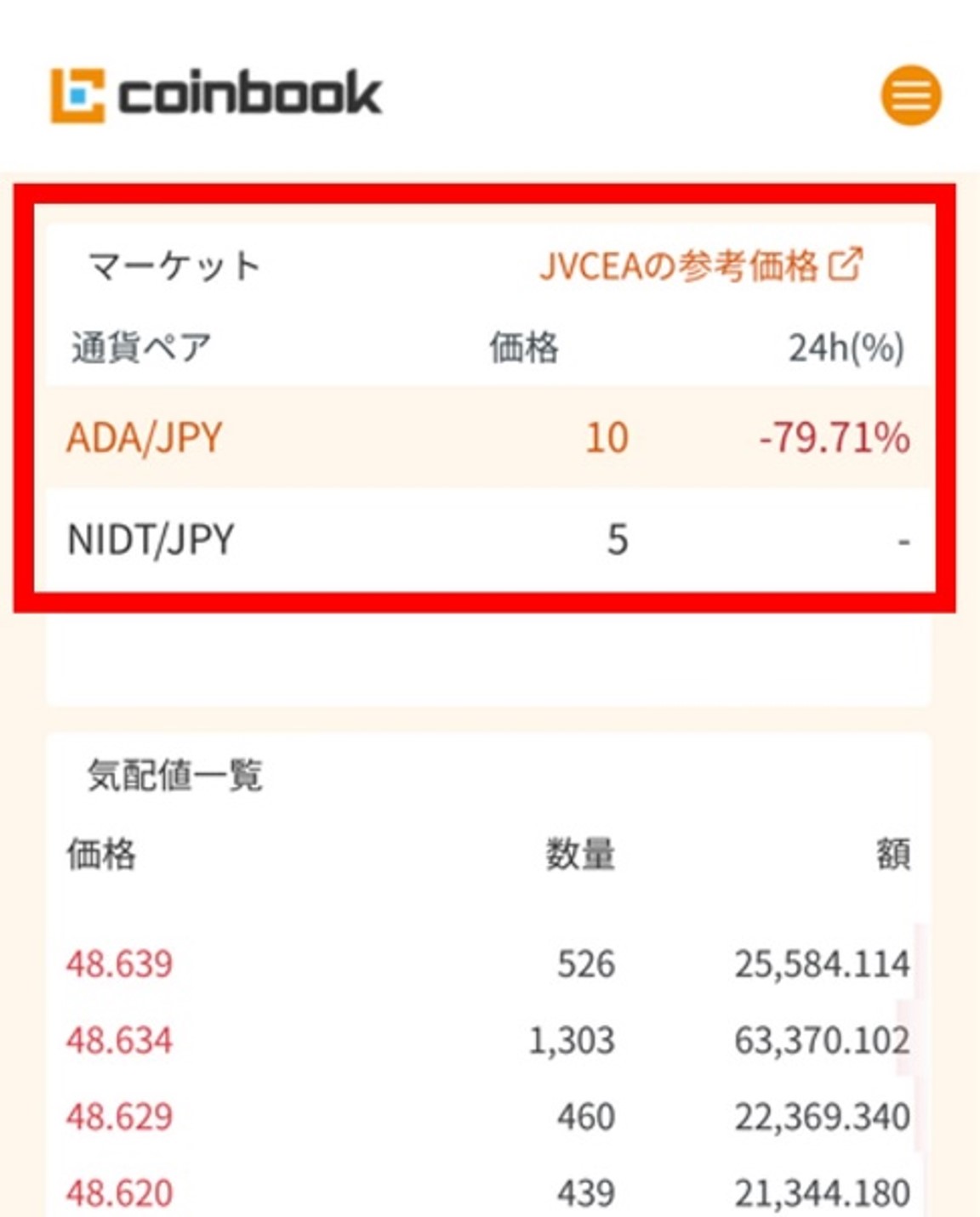
③「気配値一覧」下の「注文パネル」から「成行」または「指値」を選択します。
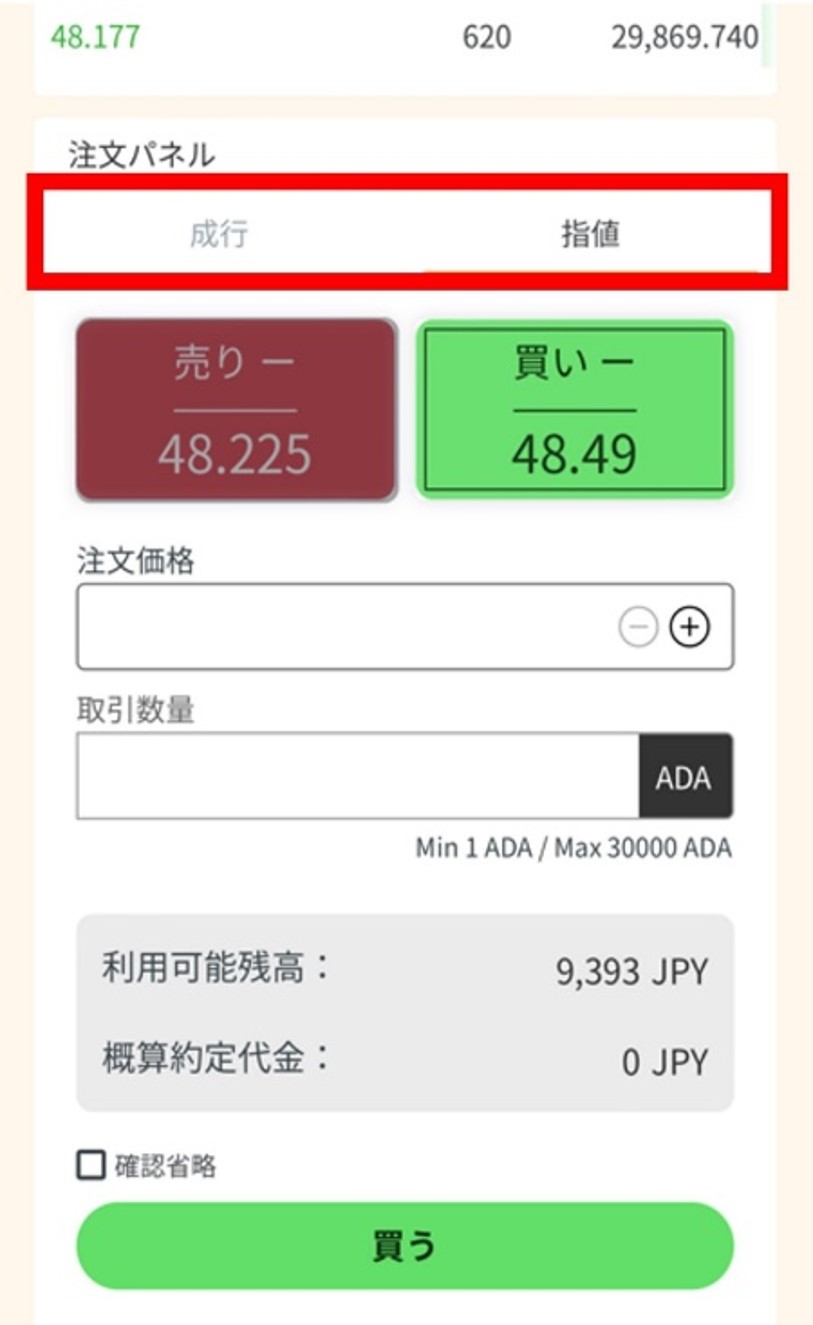
【成行注文を出す場合】
①「成行」、「買い」を選択後、取引数量を入力し「買う」をタップします。
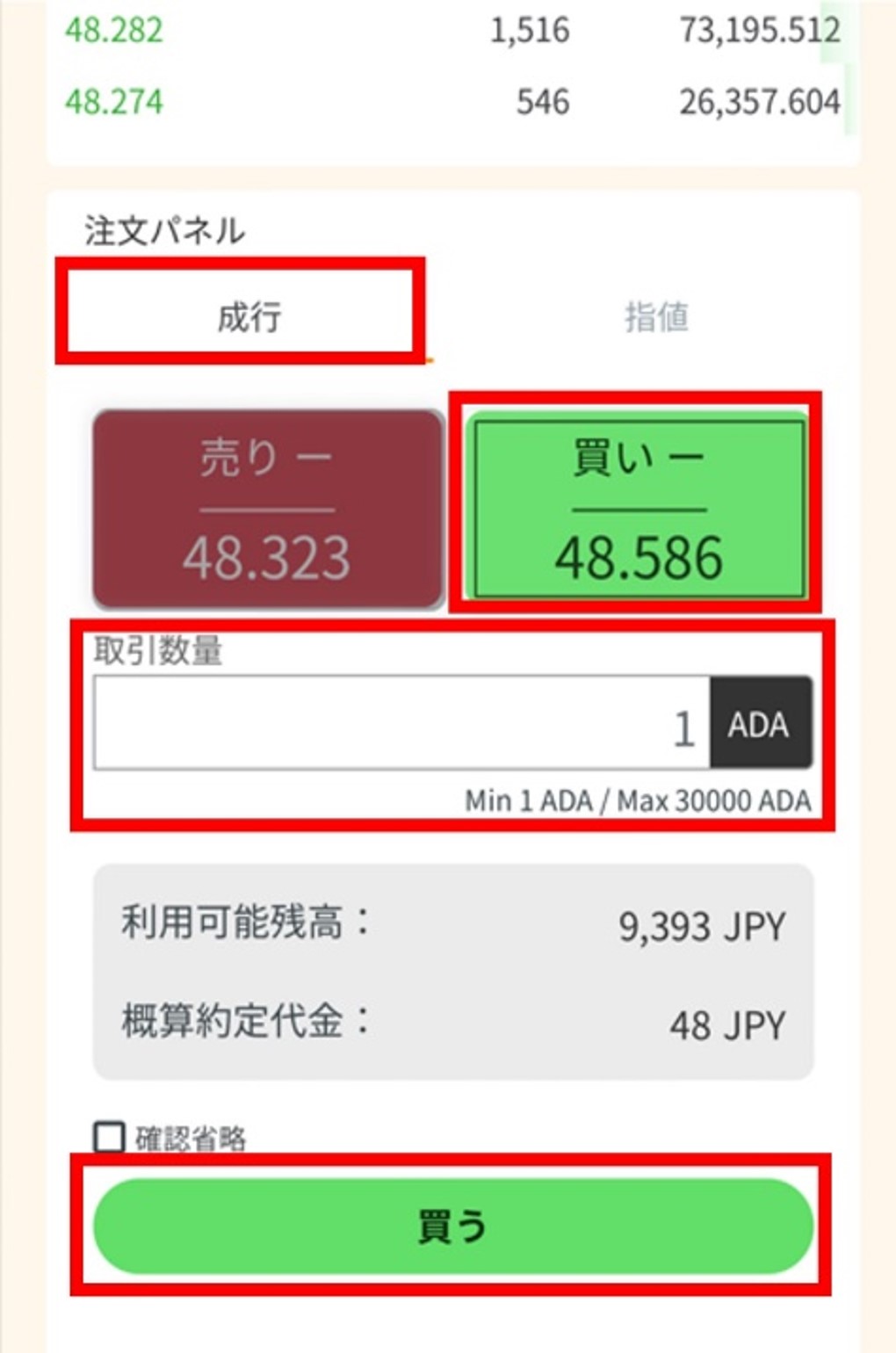
②注文の確認画面が表示されます。
注文内容をご確認いただき「確定」をタップすると注文が完了します。
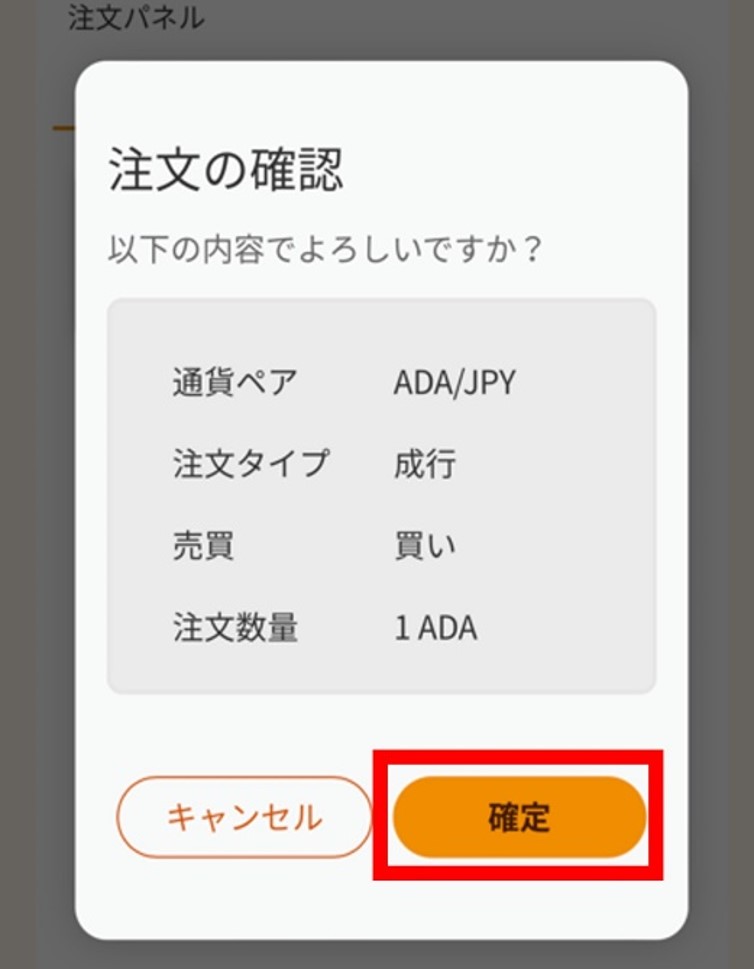
③ご注文内容は取引所画面一番下の「約定一覧」でご確認いただけます。
※日時の記載のあるところをタップすると詳細が表示されます
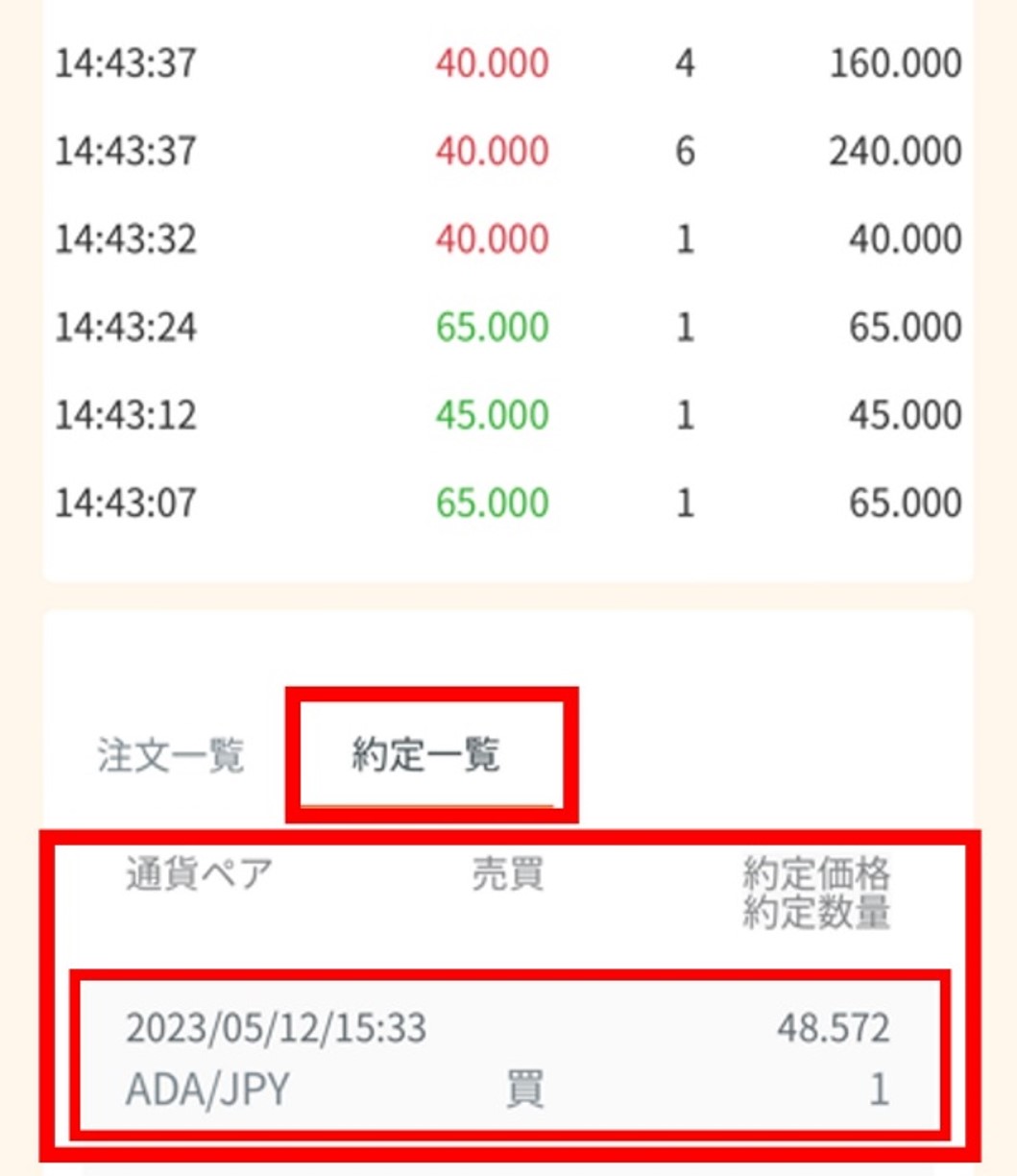
※概算約定代金が利用可能残高を上回った(残高不足の)場合、「取引可能額が不足しています」と表示され、注文できません。
利用可能残高をご確認ください。
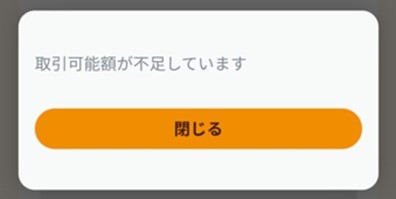
【指値注文を出す場合】
①「指値」、「買い」を選択後、注文価格、取引数量を入力し「買う」をタップします。
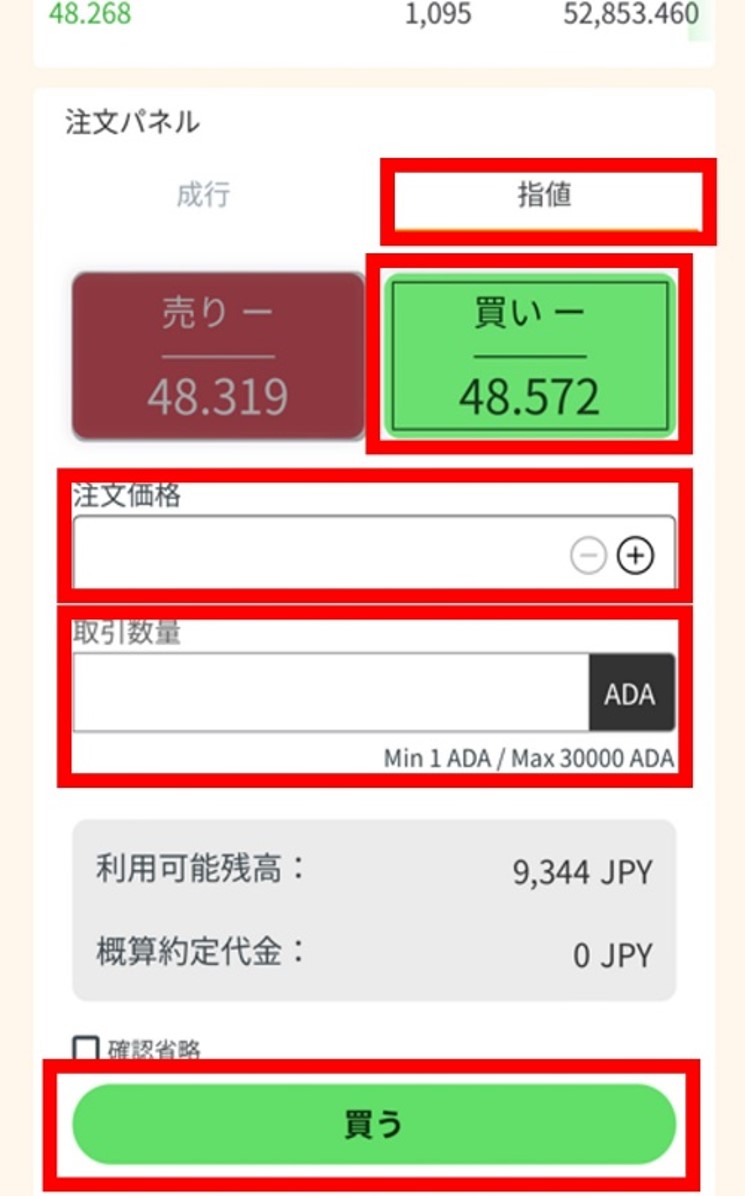
②注文の確認画面が表示されます。
注文内容をご確認いただき「確定」をタップすると注文が完了します。
※板に掲載されますので、買いが成立するまでお待ちください。
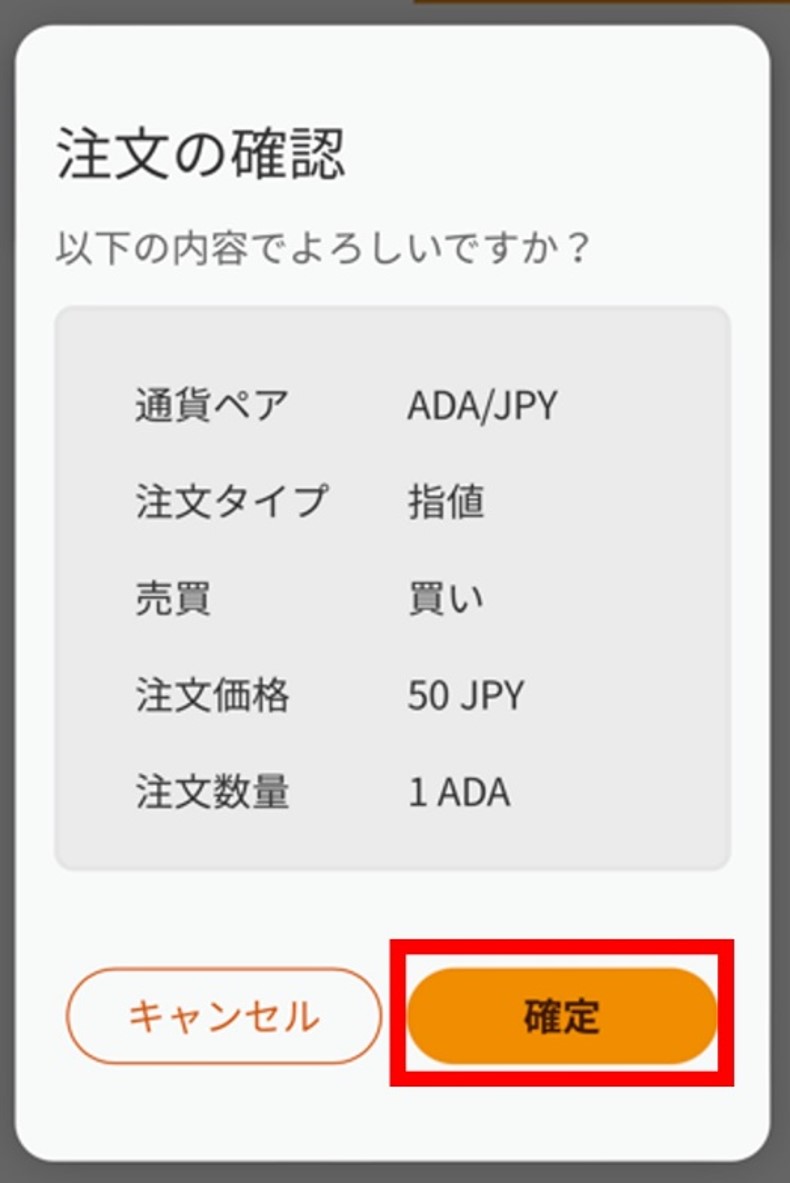
③ご注文内容(未約定分)は取引所画面左下の「注文一覧」でご確認いただけます。
※ご注文を「キャンセル(取消)」されたものにつきましては「すべての注文を表示する」よりご確認ください。
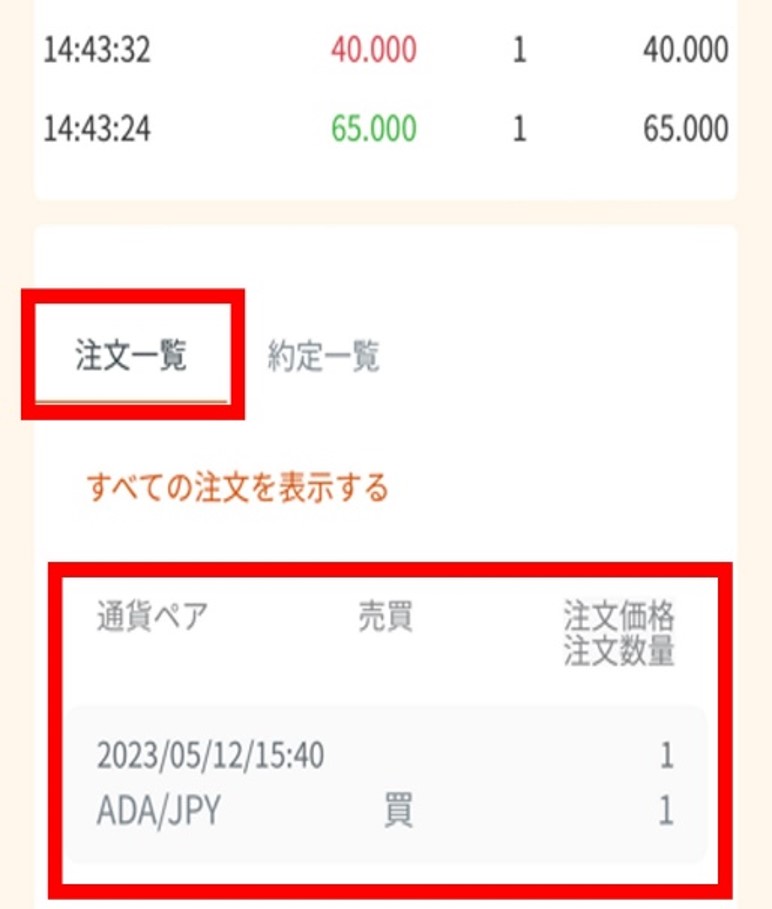
※概算約定代金が利用可能残高を上回った(残高不足の)場合、「取引可能額が不足しています」と表示され、注文できません。
利用可能残高をご確認ください。
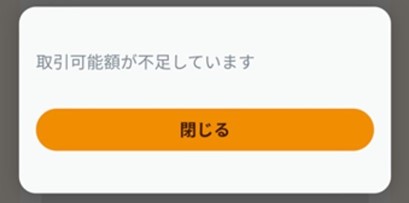
【スマホ】取引所での暗号資産の売却方法を教えてください
①ログイン後、メニューより「取引所」を選択します。
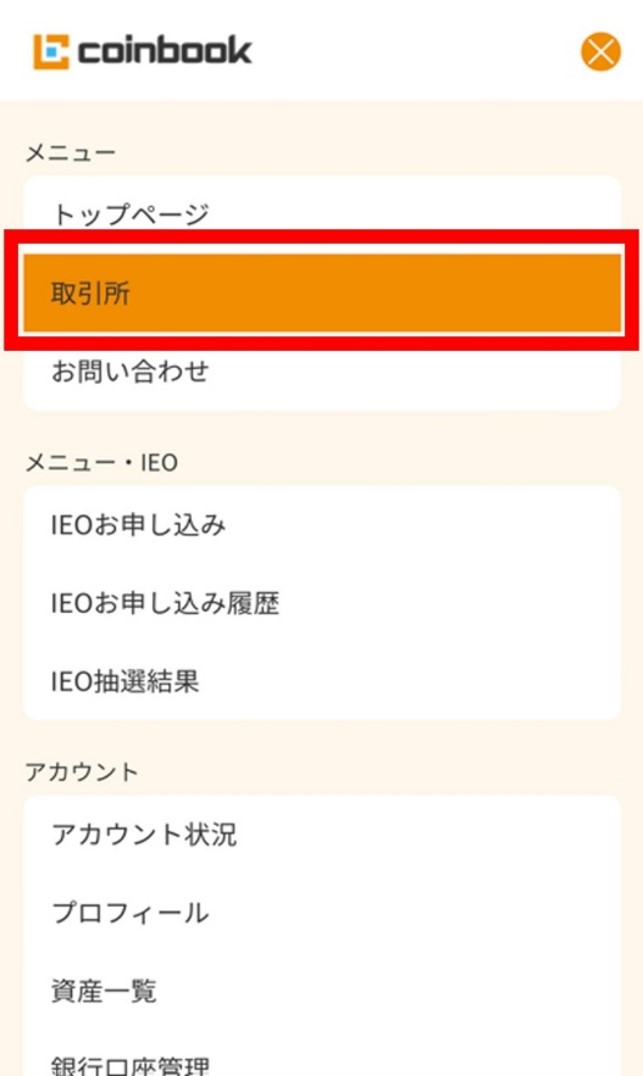
②「マーケット」から買い注文を出したい銘柄を選択します。
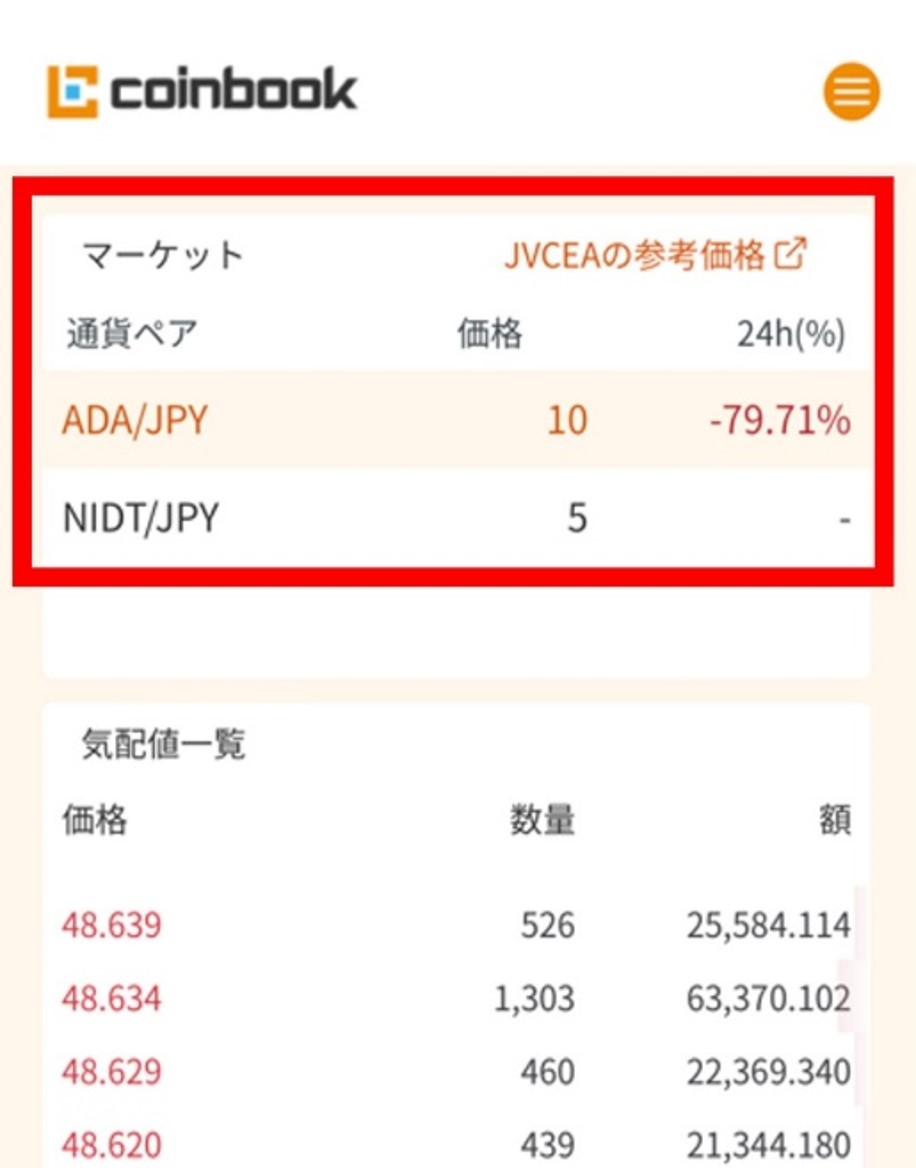
③「気配値一覧」下の「注文パネル」から「成行」または「指値」を選択します。
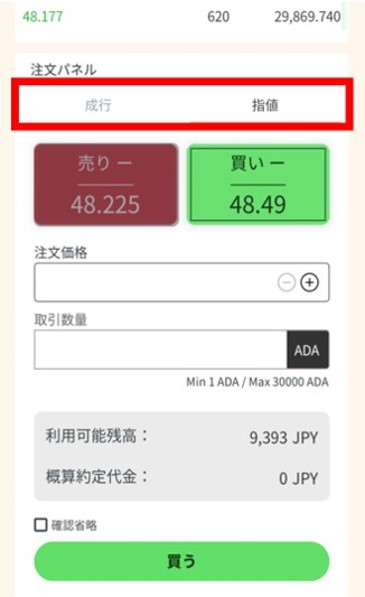
【成行注文を出す場合】
①「成行」、「売り」を選択後、取引数量を入力し「売る」をタップします。
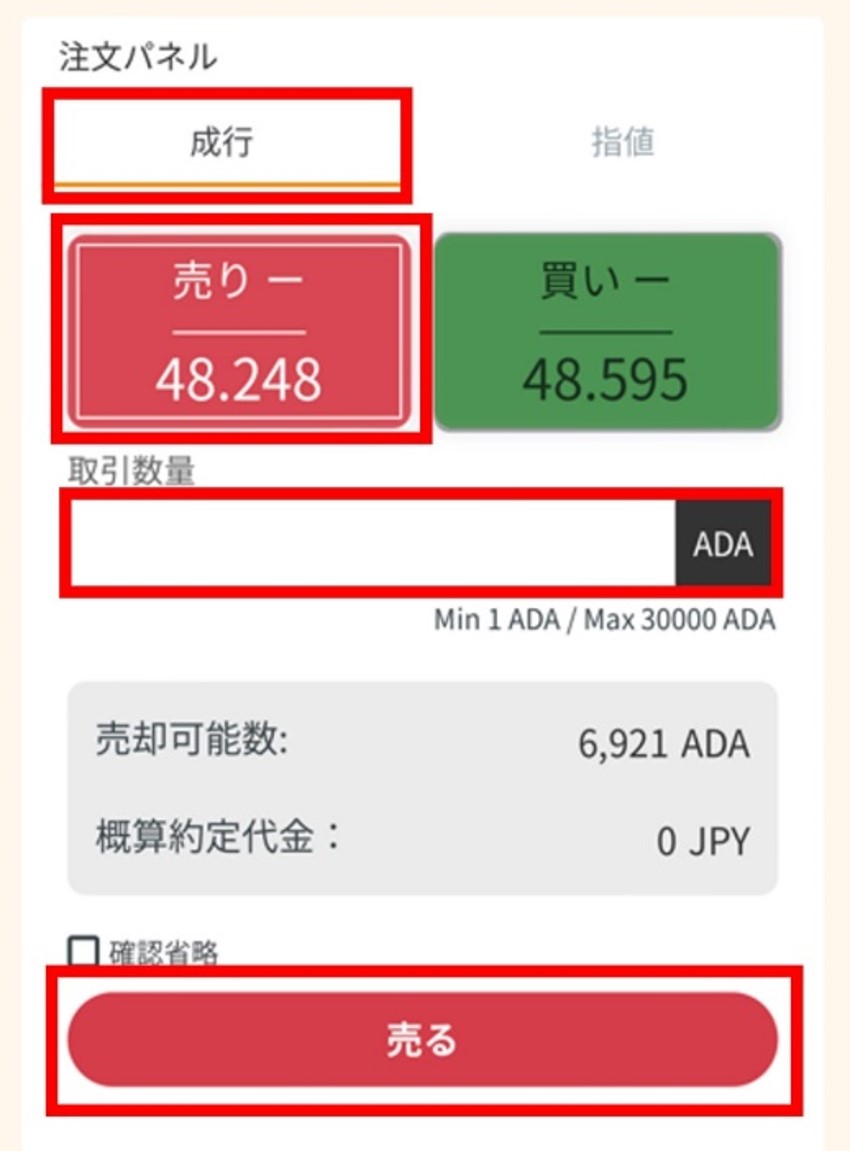
②注文の確認画面が表示されます。
注文内容をご確認いただき「確定」をタップすると注文が完了します。
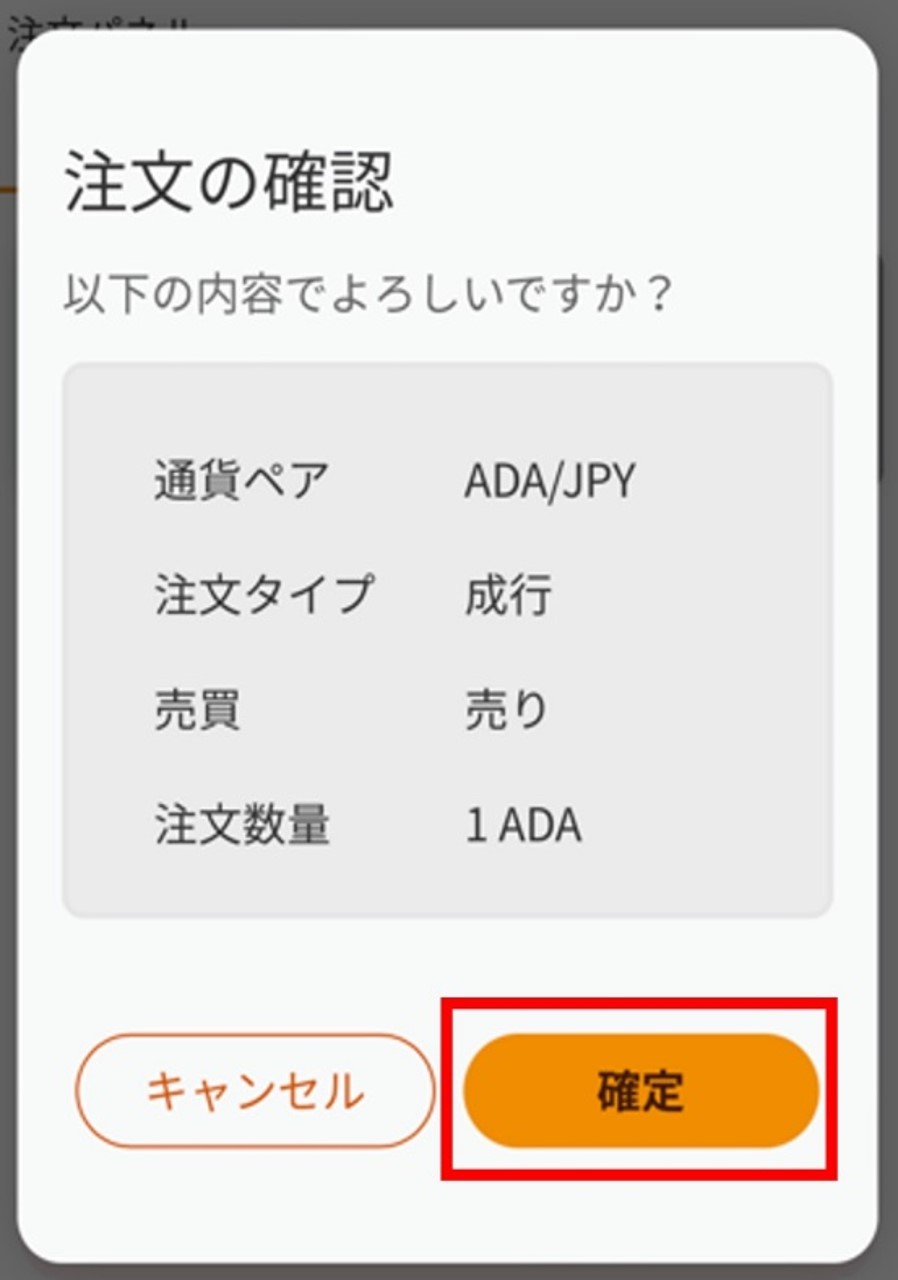
③ご注文内容は取引所画面一番下の「約定一覧」でご確認いただけます。
※日時の記載のあるところをタップすると詳細が表示されます
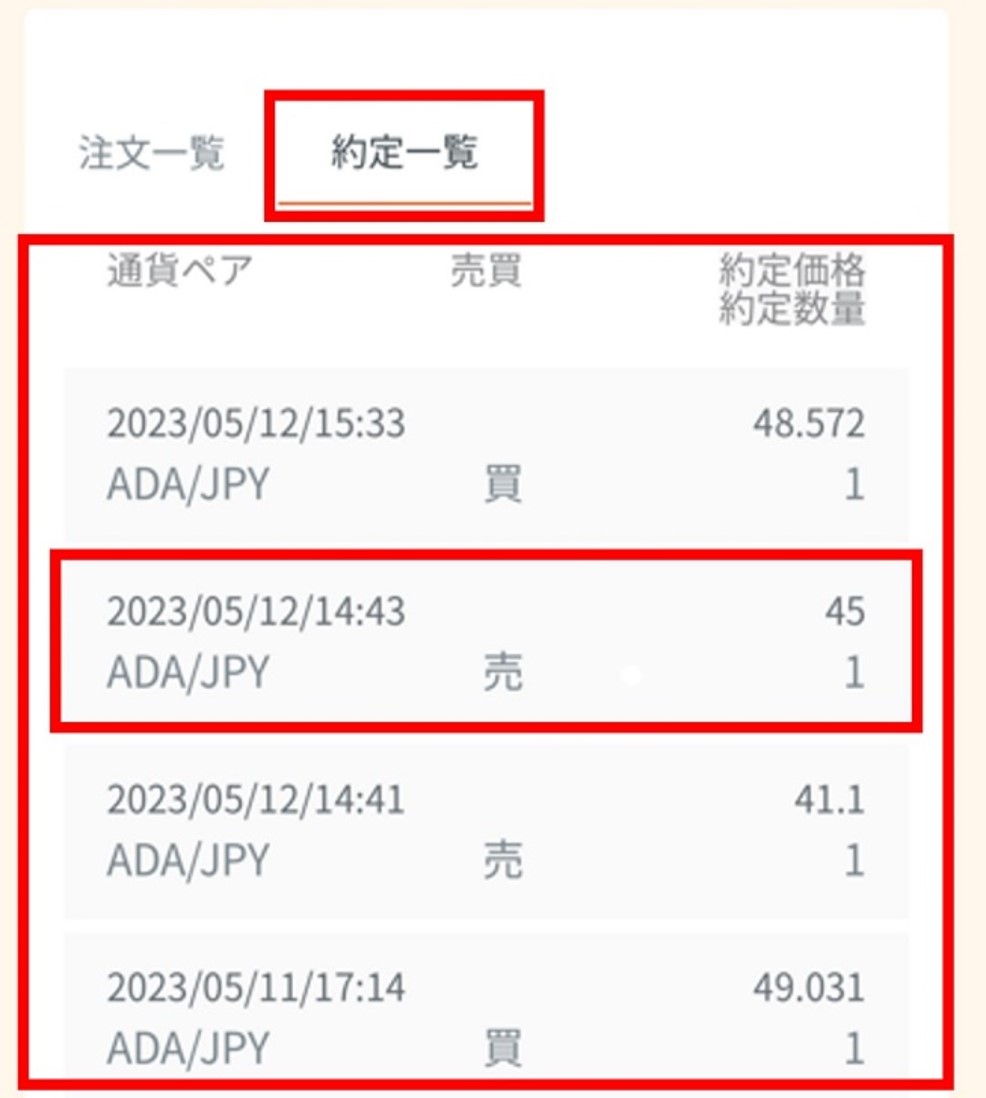
【指値注文を出す場合】
①「指値」、「売り」を選択後、注文価格、取引数量を入力し「売る」をタップします。
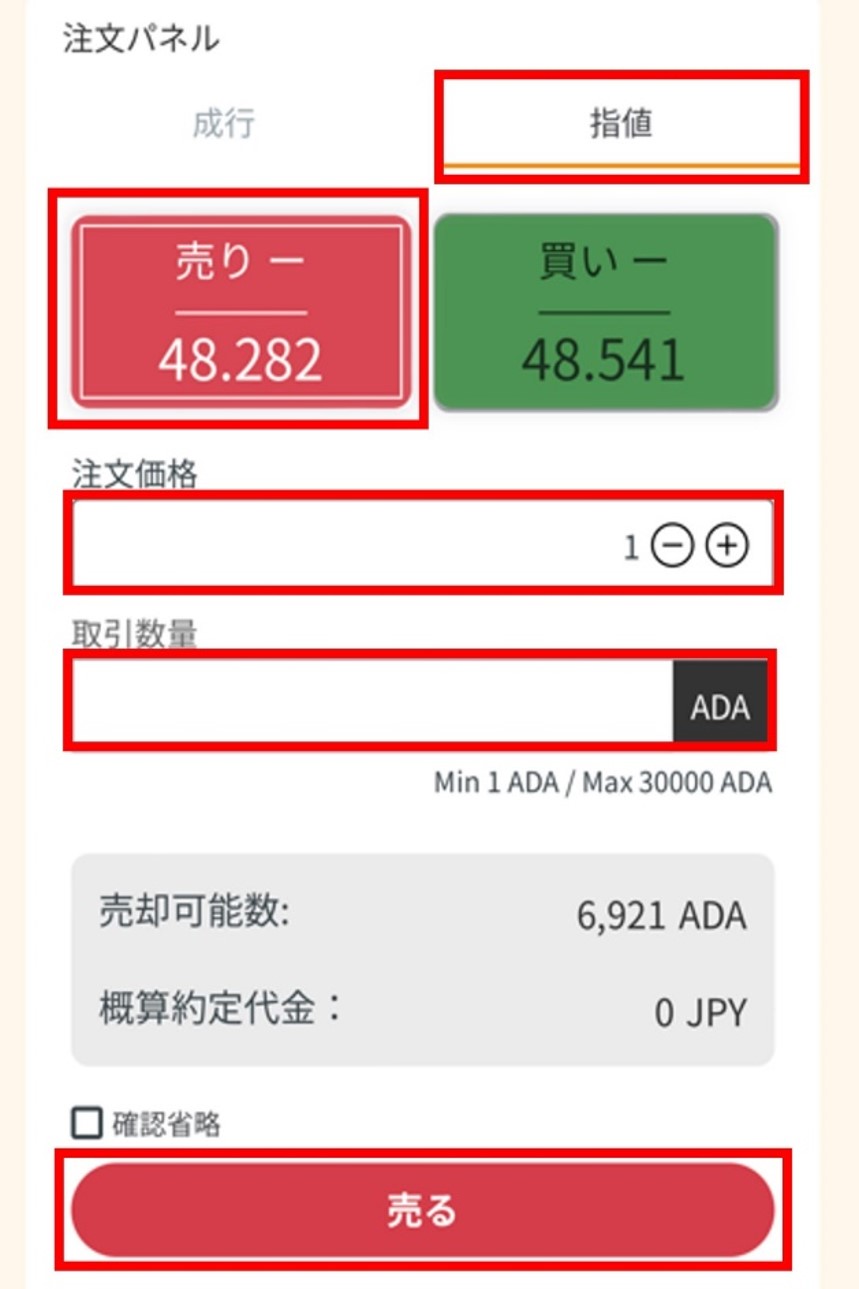
②注文の確認画面が表示されます。
注文内容をご確認いただき「確定」をタップすると注文が完了します。
※板に掲載されますので、買いが成立するまでお待ちください。
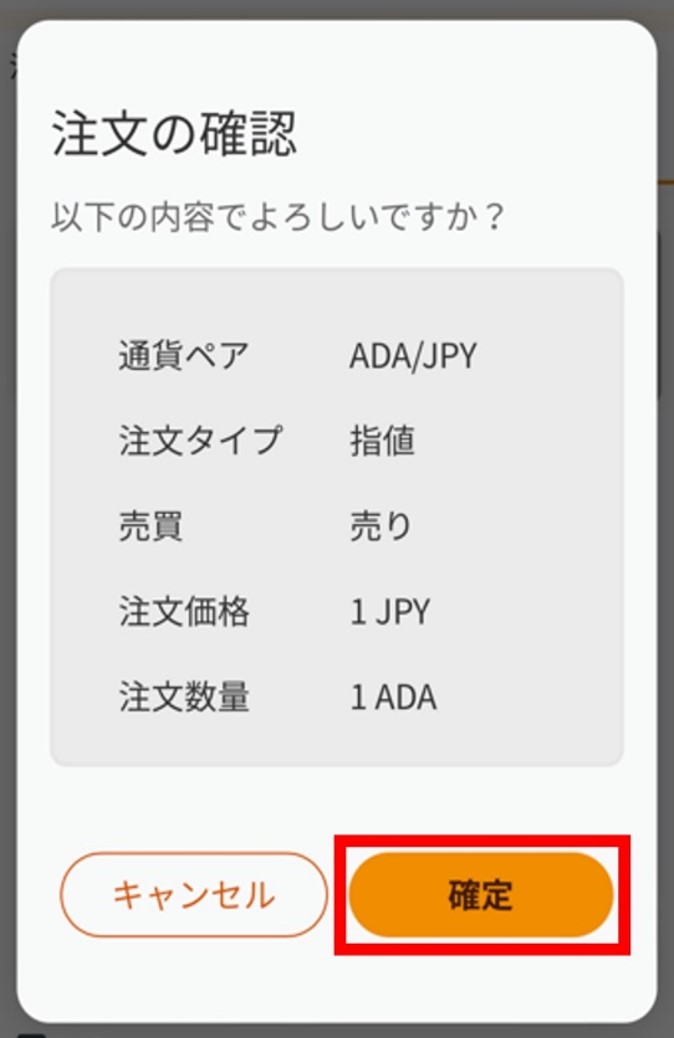
③ご注文内容(未約定分)は取引所画面左下の「注文一覧」でご確認いただけます。
※ご注文を「キャンセル(取消)」されたものにつきましては「すべての注文を表示する」よりご確認ください。
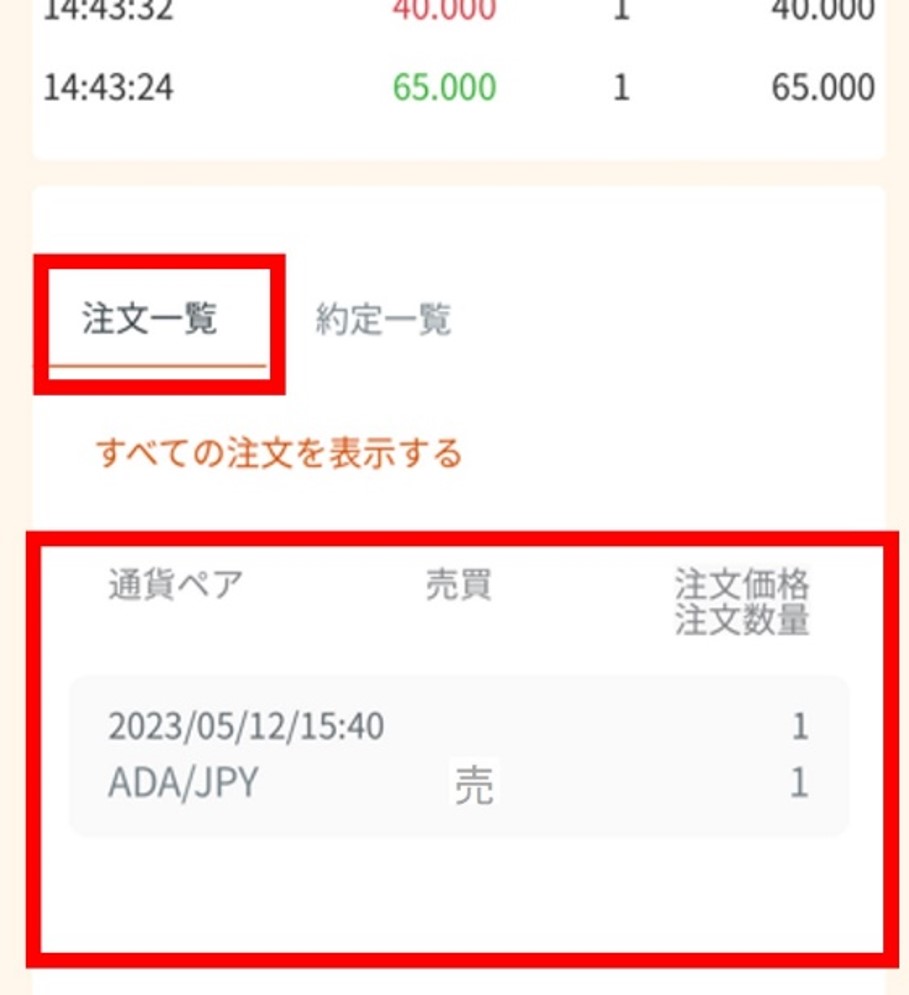
【PC】取引所と販売所の取引履歴はどこから確認できますか?
【全ての注文履歴(約定・未約定・キャンセル)の確認方法】
①ログイン後、右上のメニューボタンから「注文履歴」をクリックします。
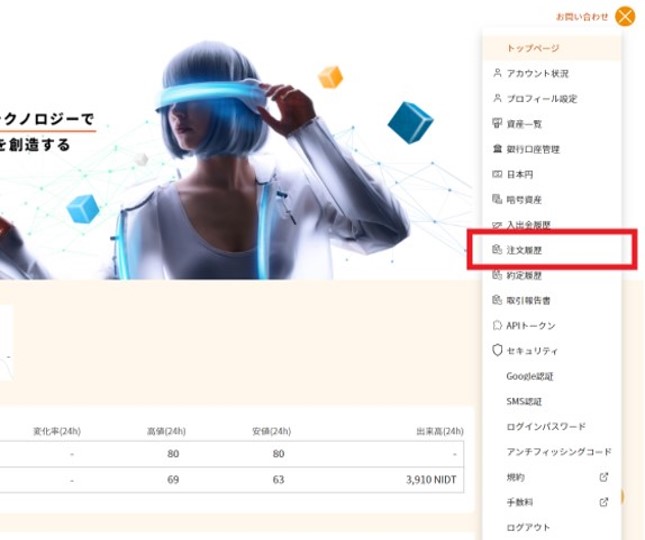
クリックした後に開かれた取引所の注文履歴画面は、日付がデフォルトで当日になっているため、当日のお取引がない方は表示がありません。
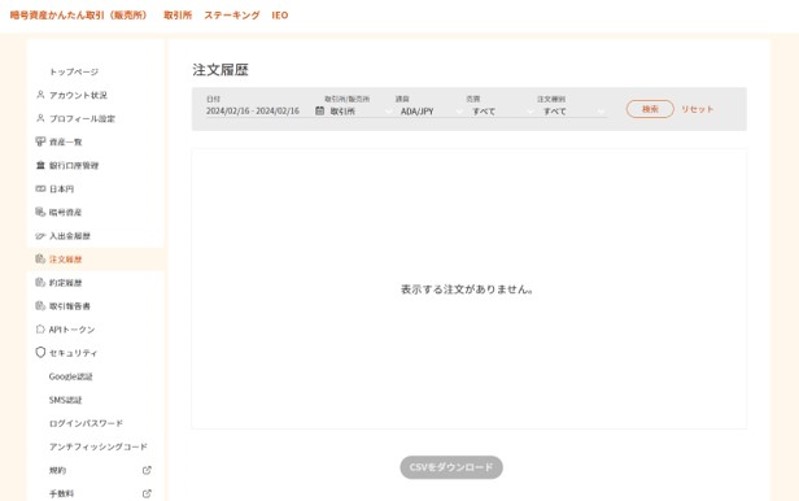
②希望の「日付」、「取引所/販売所」、「通貨」、「売買」、「注文種別」を選択し、「検索」をクリックすると、表示されます。
※履歴の表示は、取引所または販売所のどちらかのみとなります。両方の履歴は表示されませんのでご注意ください。
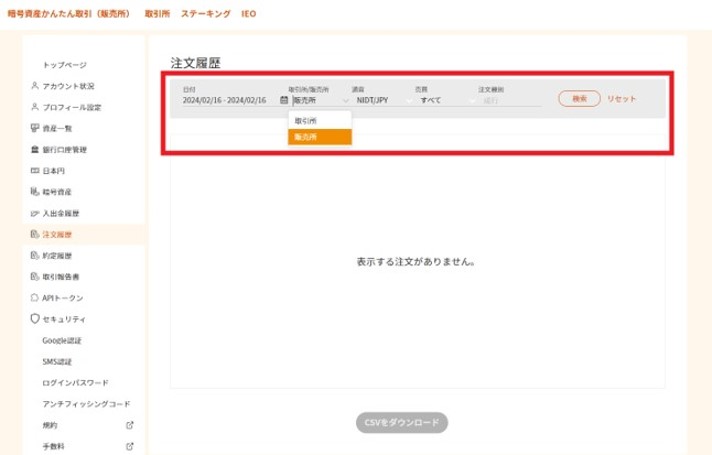
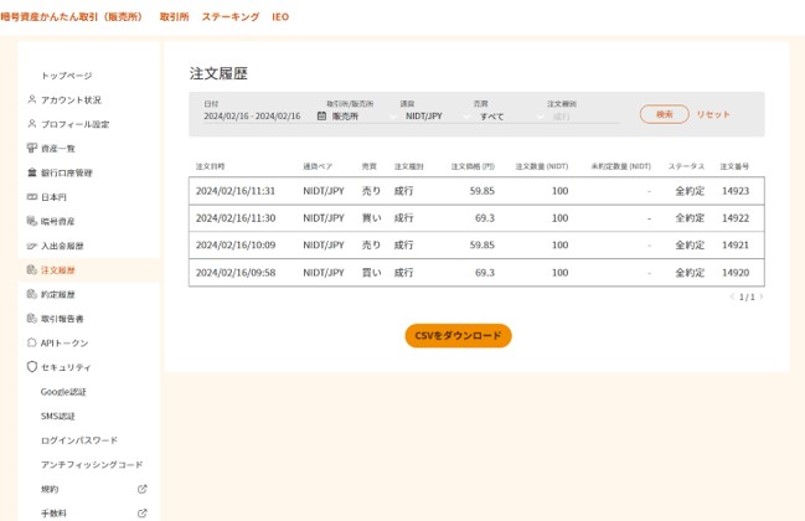
【約定履歴の確認方法】
①ログイン後、右上のメニューボタンから「約定履歴」をクリックします。
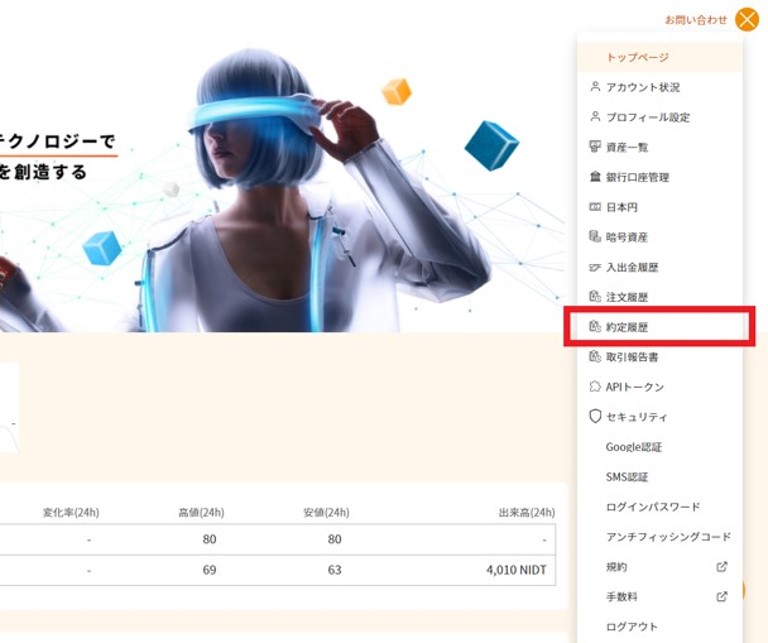
クリックした後に開かれた取引所の約定履歴画面は、日付がデフォルトで当日になっているため、当日のお取引がない方は表示がありません。

②希望の「日付」、「取引所/販売所」、「通貨」、「売買」、「注文種別」を選択し、「検索」をクリックします。
※履歴の表示は、取引所または販売所のどちらかのみとなります。両方の履歴は表示されませんのでご注意ください。
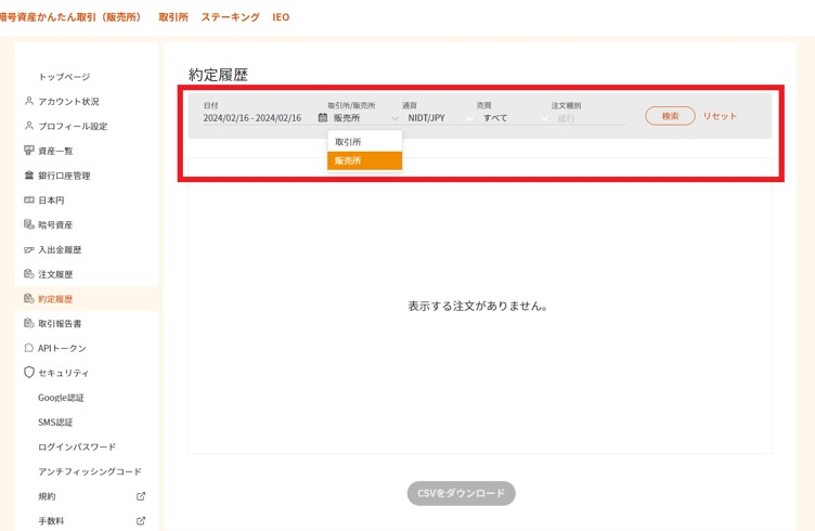
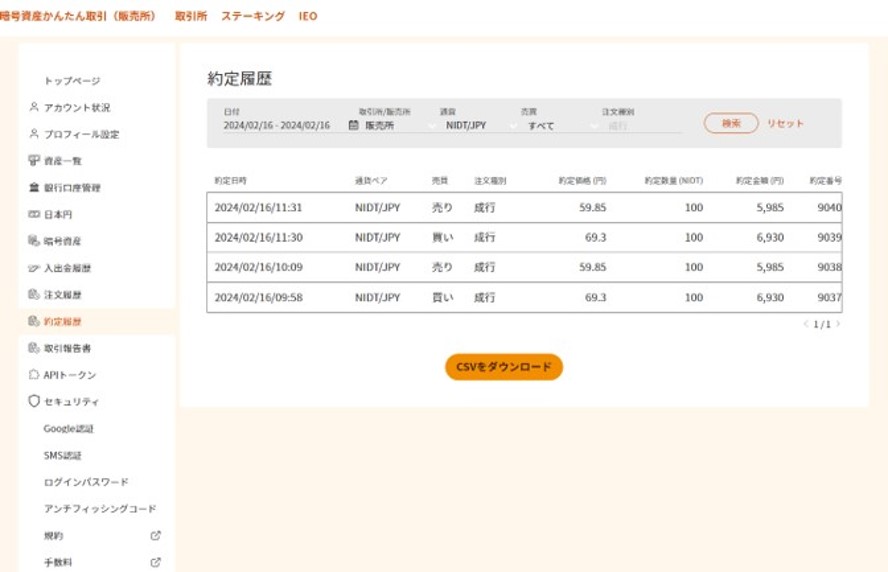
【スマホ】取引所と販売所の取引履歴はどこから確認できますか?
【全ての注文履歴(約定・未約定・キャンセル)の確認方法】
①ログイン後、右上のメニューボタンから アカウントの「注文履歴」をタップします。
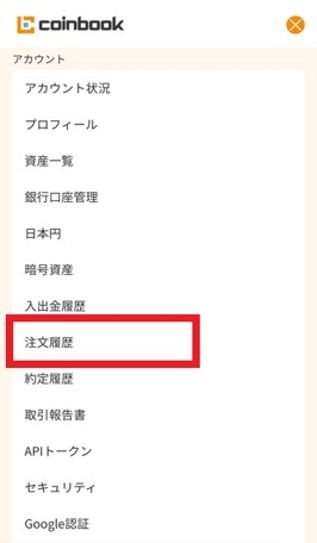
タップした後に開かれた取引所の注文履歴画面は、日付がデフォルトで当日になっているため、当日のお取引がない方は表示がありません。
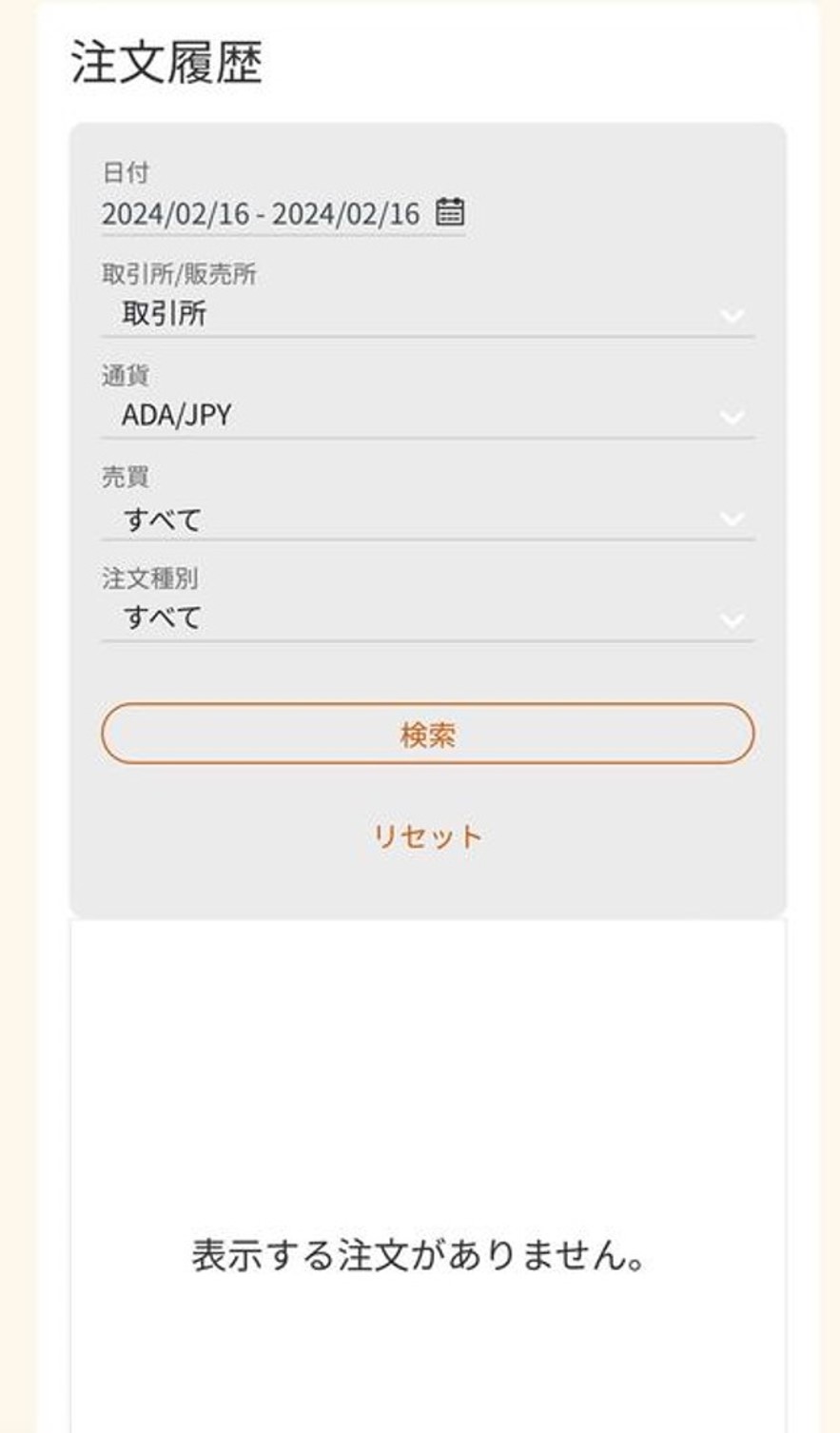
②希望の「日付」、「取引所/販売所」、「通貨」、「売買」、「注文種別」を選択し、「検索」をタップします。
※履歴の表示は、取引所または販売所のどちらかのみとなります。両方の履歴は表示されませんのでご注意ください。
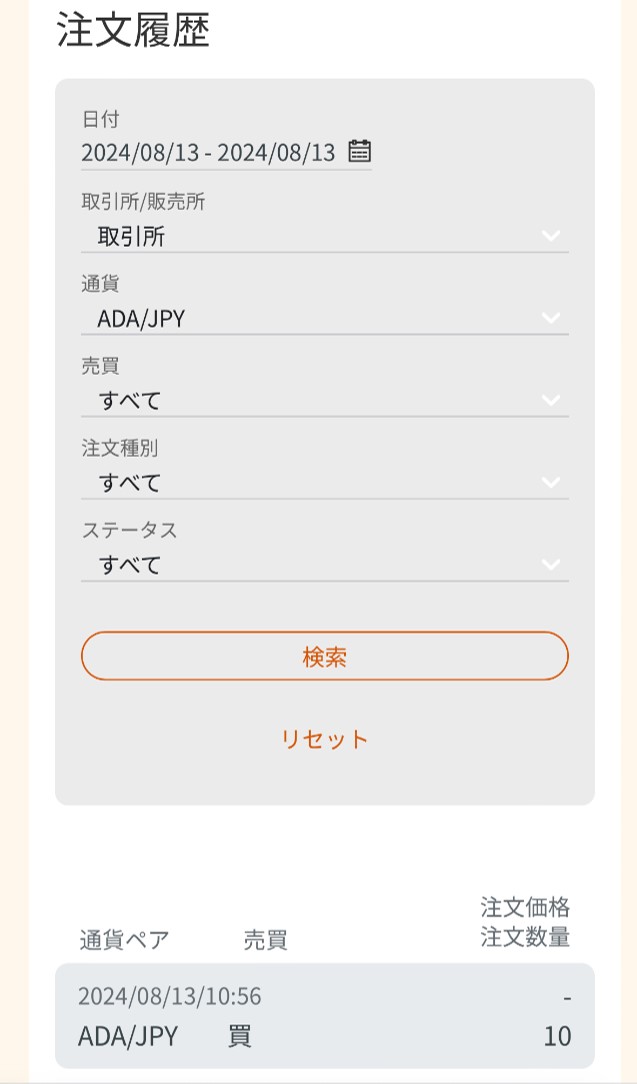
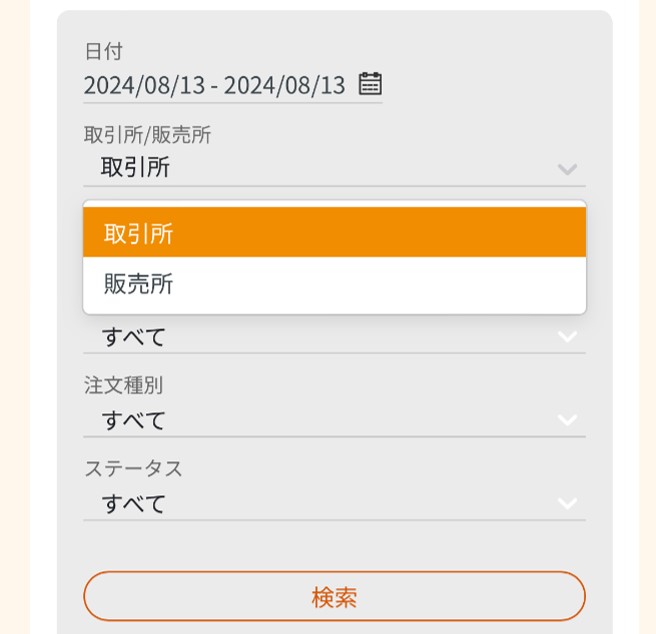
※注文ごとの詳細は該当の履歴をタップすると表示されます。
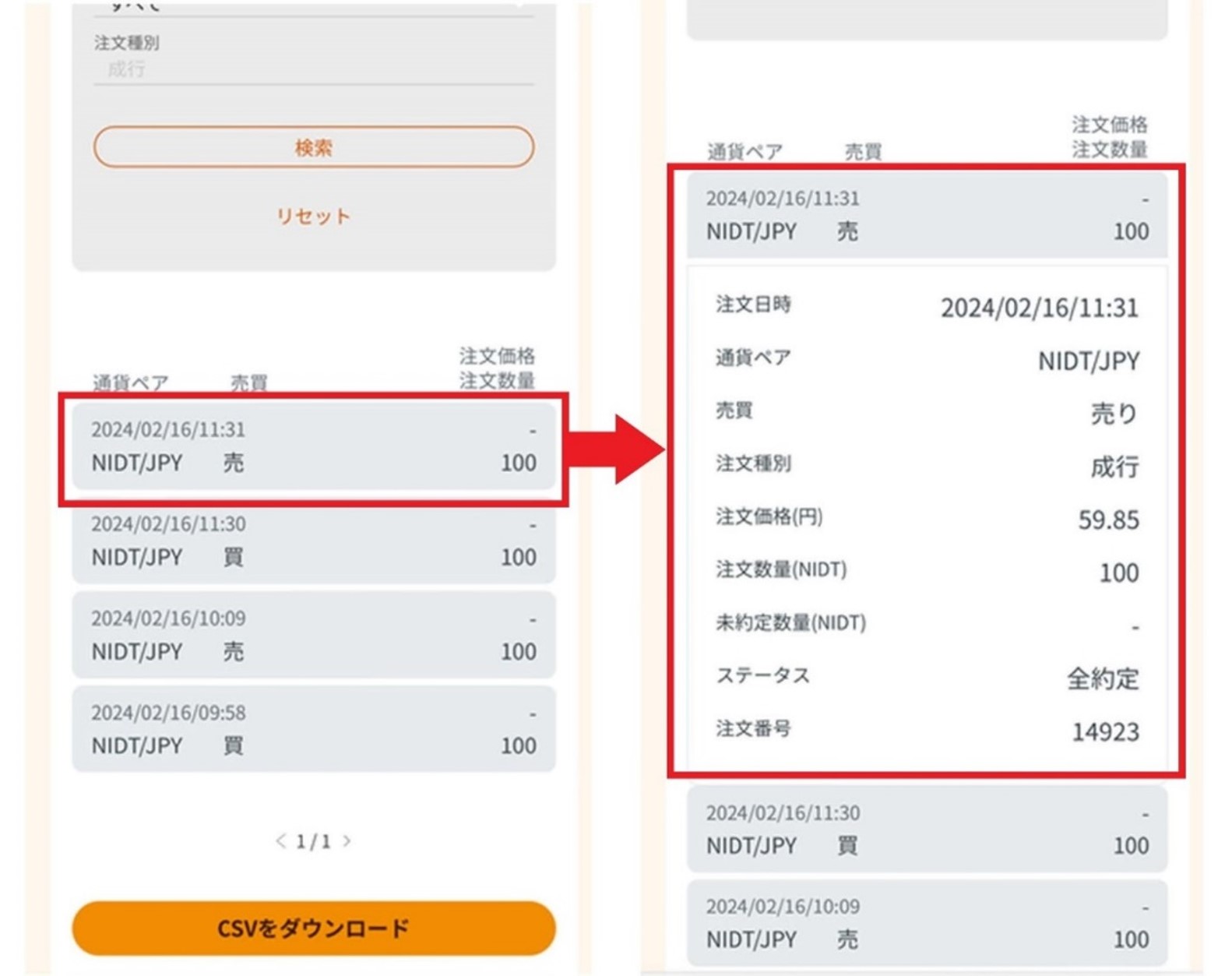
【約定履歴の確認方法】
①ログイン後、右上のメニューボタンから「約定履歴」をタップします。
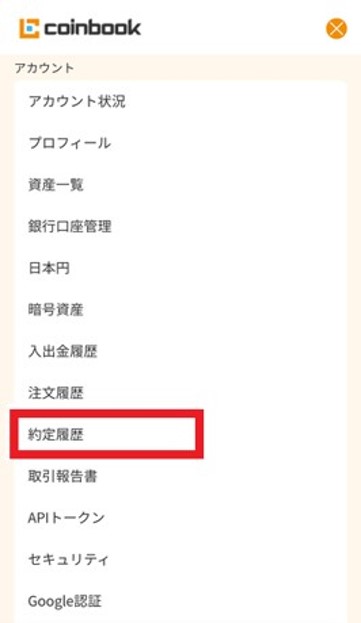
タップした後に開かれた取引所の約定履歴画面は、日付がデフォルトで当日になっているため、当日のお取引がない方は表示がありません。
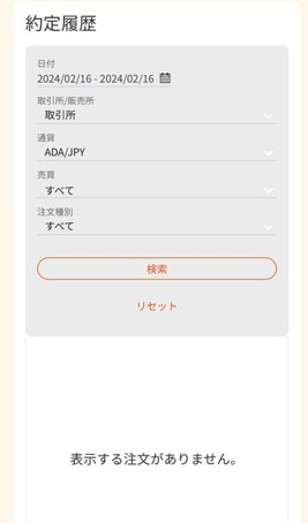
②希望の「日付」、「取引所/販売所」、「通貨」、「売買」、「注文種別」を選択し、「検索」をタップします。
※履歴の表示は、取引所または販売所のどちらかのみとなります。両方の履歴は表示されませんのでご注意ください。
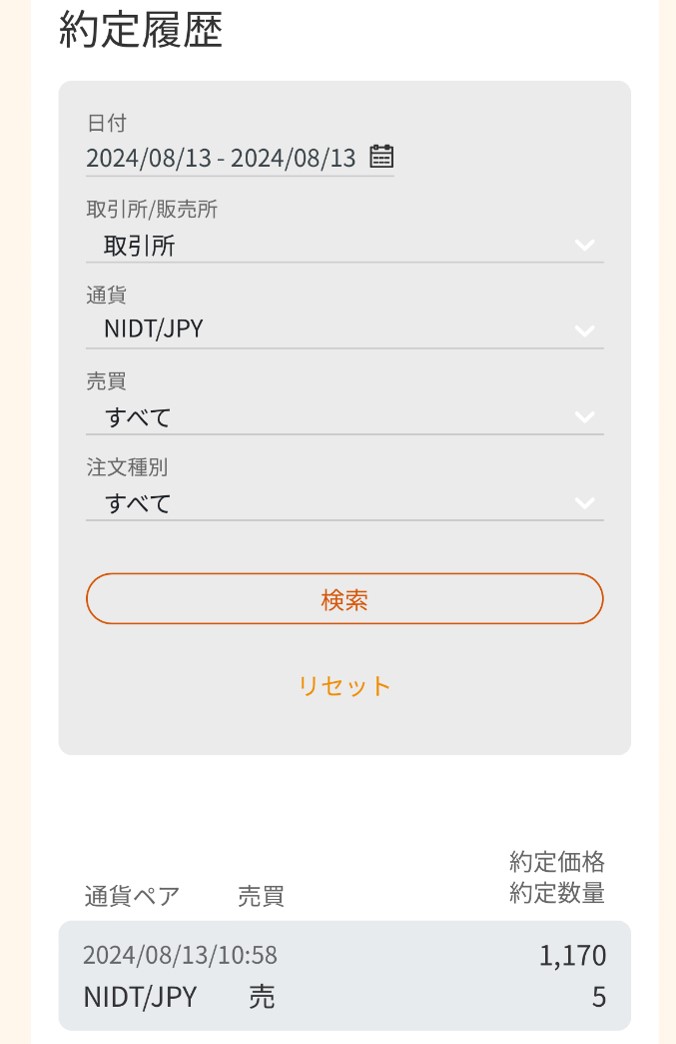
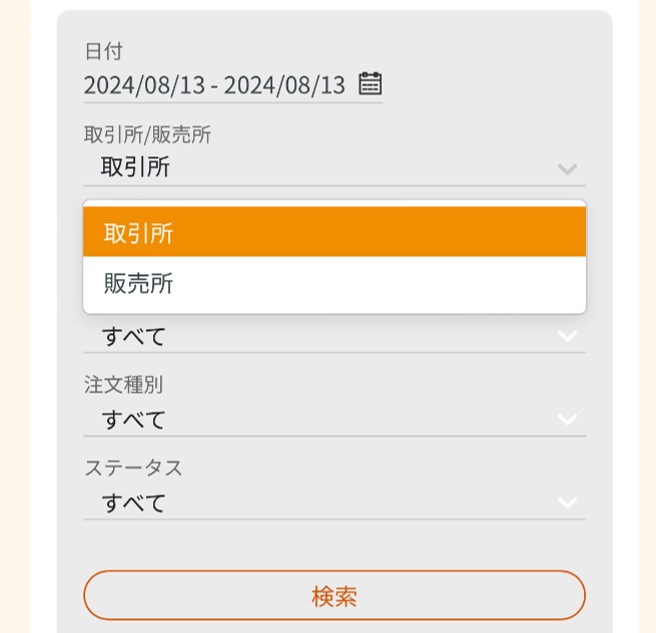
※注文ごとの詳細は該当の履歴をタップすると表示されます。
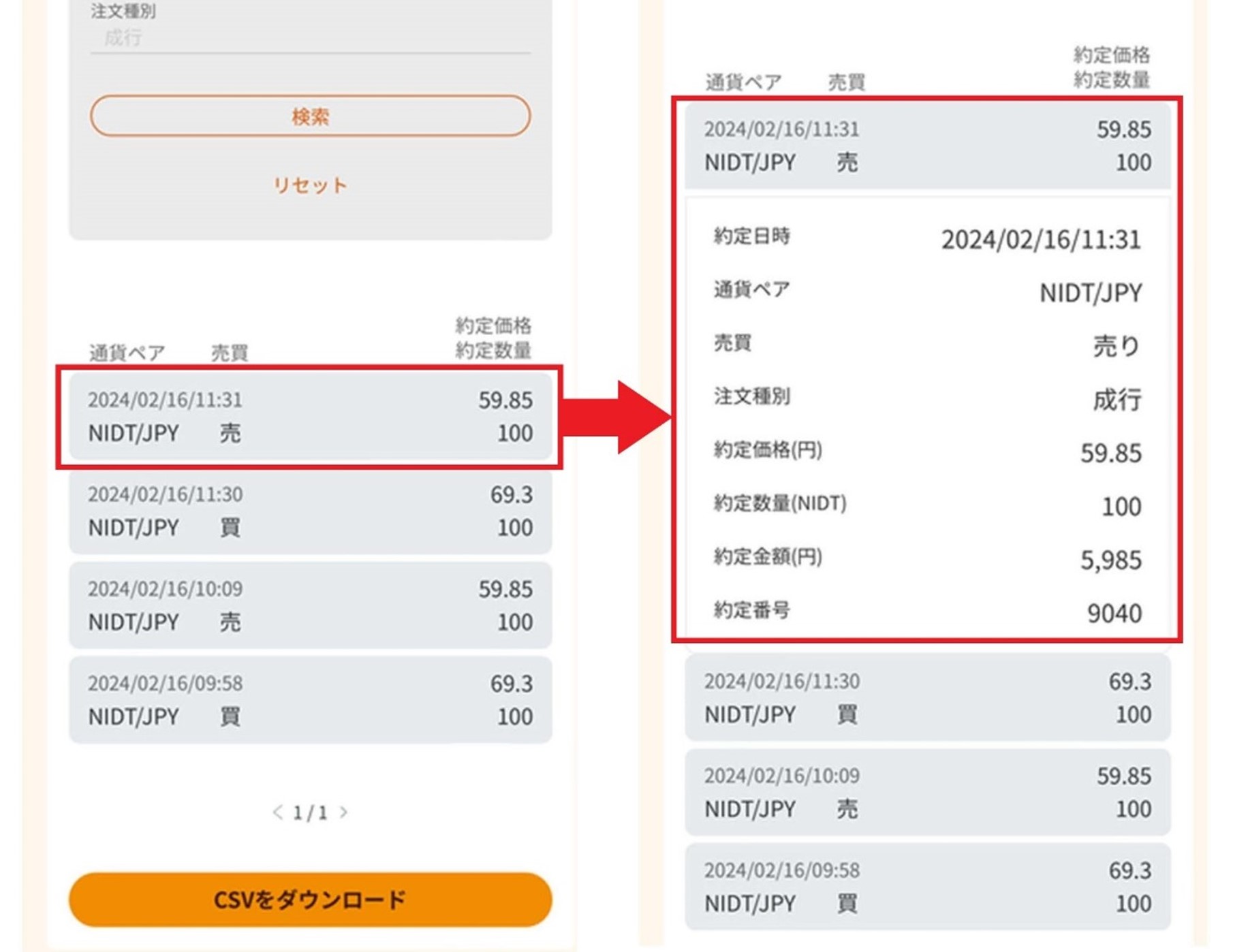
取引所での注文キャンセル(取消)方法を教えてください
①ログイン後、メニューより「取引所」を選択します。
②キャンセルを希望される注文の「通貨ペア」を選択します。
※取引所画面を開くとデフォルトで「ADA/JPY」が選択されています。
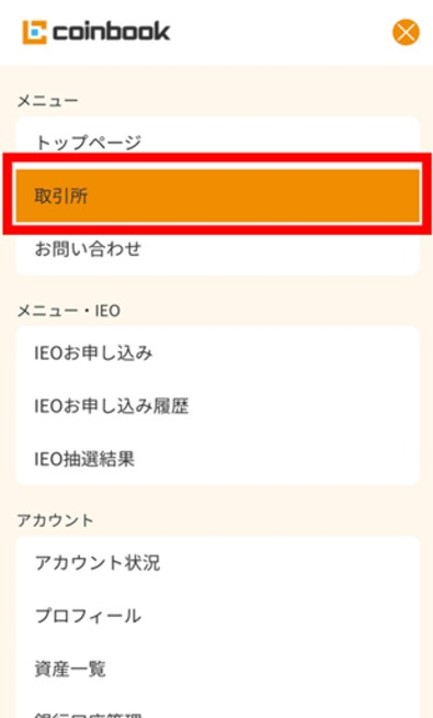
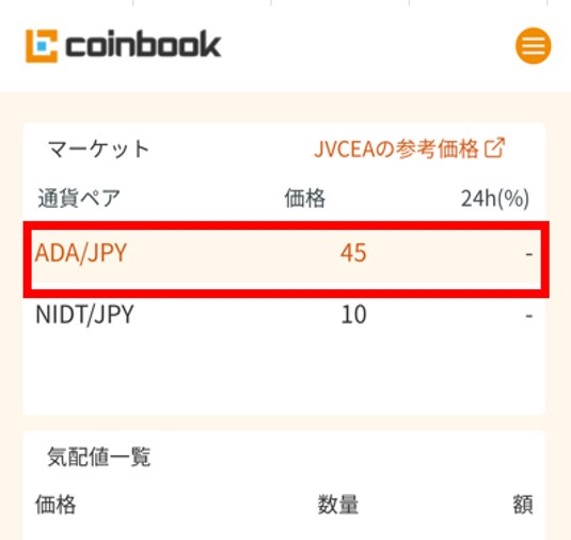
③画面一番下までスクロールし「注文一覧」からキャンセルしたい注文をタップすると注文内容の詳細が表示されます。
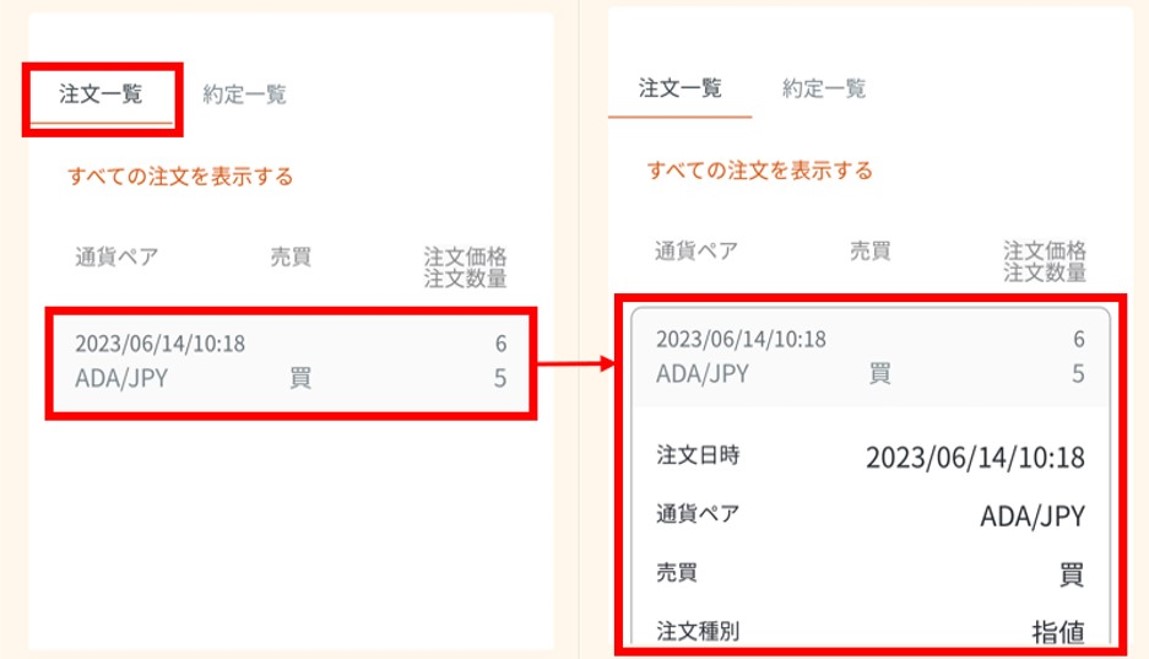
④表示された詳細を一番下までスクロールしていただくと「取消」ボタンがございます。
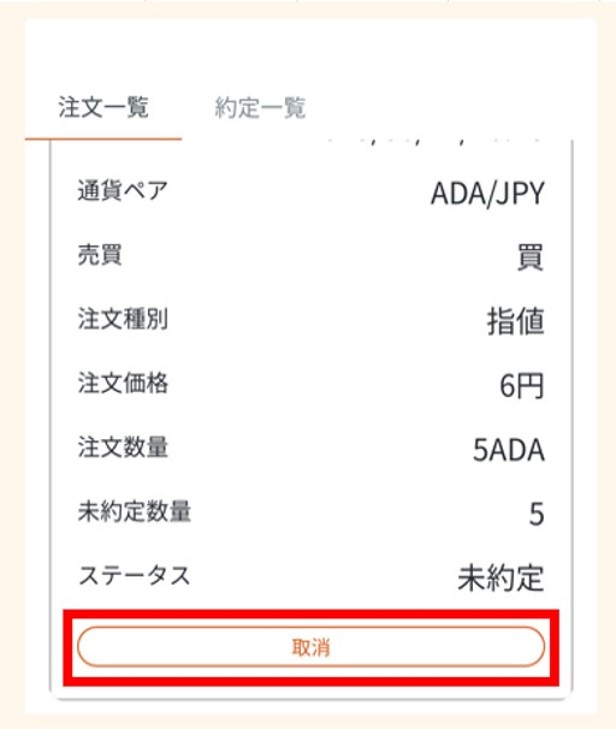
⑤「取消」ボタンをタップいただくと、確認画面が表示されます。
ご確認後、「注文を取消」ボタンをタップします。
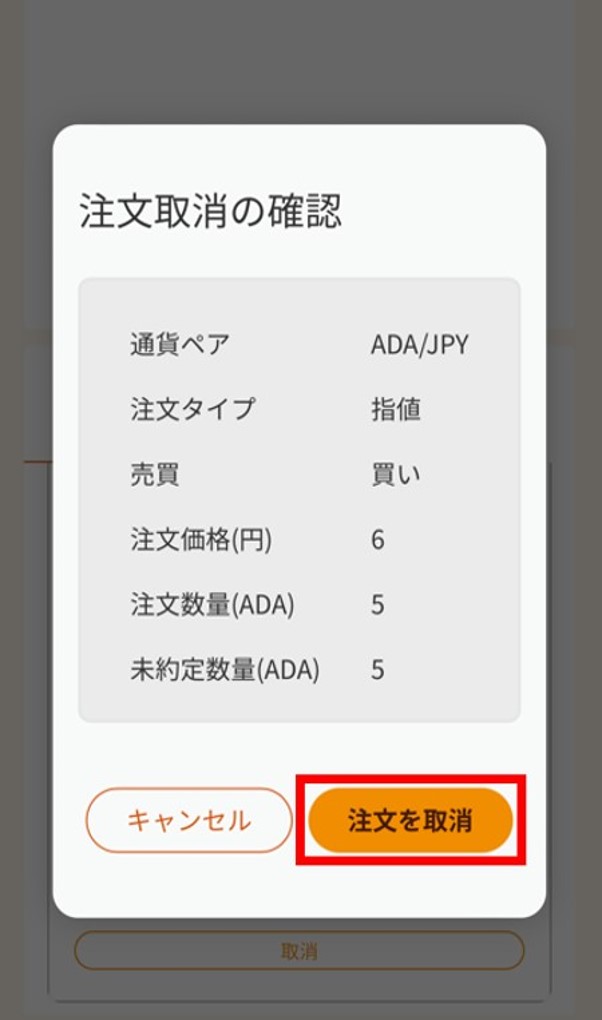
⑥画面上部に「注文の取消が完了しました」と表示されましたら注文キャンセルの完了です。
「キャンセル(取消)」されたものは「すべての注文を表示する」よりご確認いただけます。